¶ Základní
¶ ## #id=vytvoreni-zakaznika Vytvoření zákazníka
Zákazník je vytvořen v agendě společností, která slouží jako evidence všech informací, dokumentů a komunikace s ostatními firmami. U některých firem je zodpovědnost za vytváření nových společností přenesena na jedno oddělení (např. účetní), aby nedocházelo k duplikacím a společnosti byly založeny v souladu s účetními standardy.
1. V agendě "Společnosti" kliknout na zelené tlačítko s plusem pro založení společnosti.
2. Pro rychlé založení společnosti lze využít funkci automatického stažení dat z obchodního rejstříku. Momentálně podporované země: ČR, SK. Vyplnit IČO společnosti.
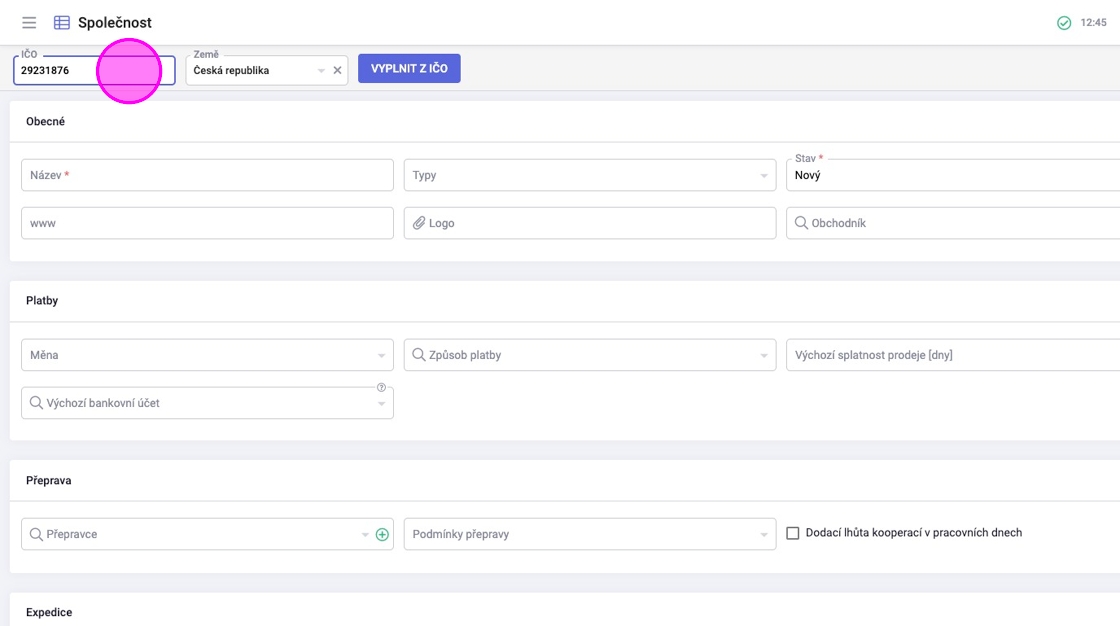
3. Kliknout na tlačítko "Vyplnit z IČO".
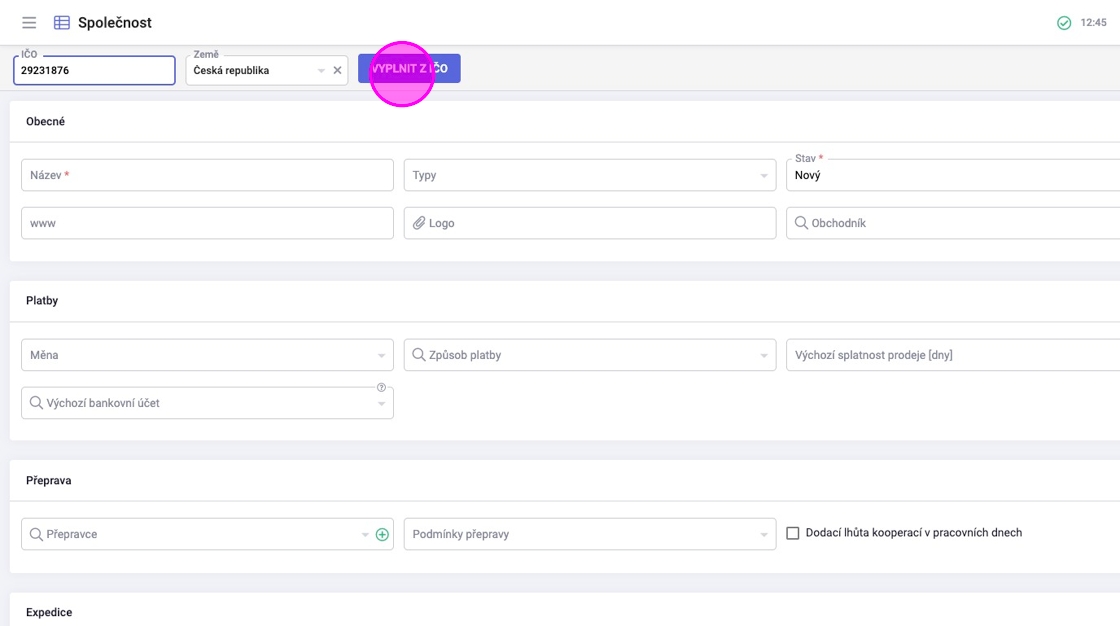
4. Adresa se předvyplnila automaticky z obchodního rejstříku. V případě potřeby je možné vytvořit další fakturační adresu (např. pro zahraniční pobočku) nebo dodací adresy pro různá místa dodání. Fakturační adresu lze vždy použít i jako dodací adresu, ale dodací adresu nelze používat jako fakturační. Pokud existuje více adres, tak lze jednu nastavit jako výchozí a tím se bude automaticky předvyplňovat.

5. Pokud se společnost přestěhovala, změnila adresu nebo jiný údaj (například status plátce/neplátce DPH, stát, IČO nebo DIČ), původní adresa se v systému ponechává, protože je již použita na existujících účetních dokladech. Je třeba u těchto adres zaškrtnout, že jsou neplatné, a založit nový záznam s adresou a platnými údaji, které budou od tohoto okamžiku automaticky nabízeny v účetních dokladech.
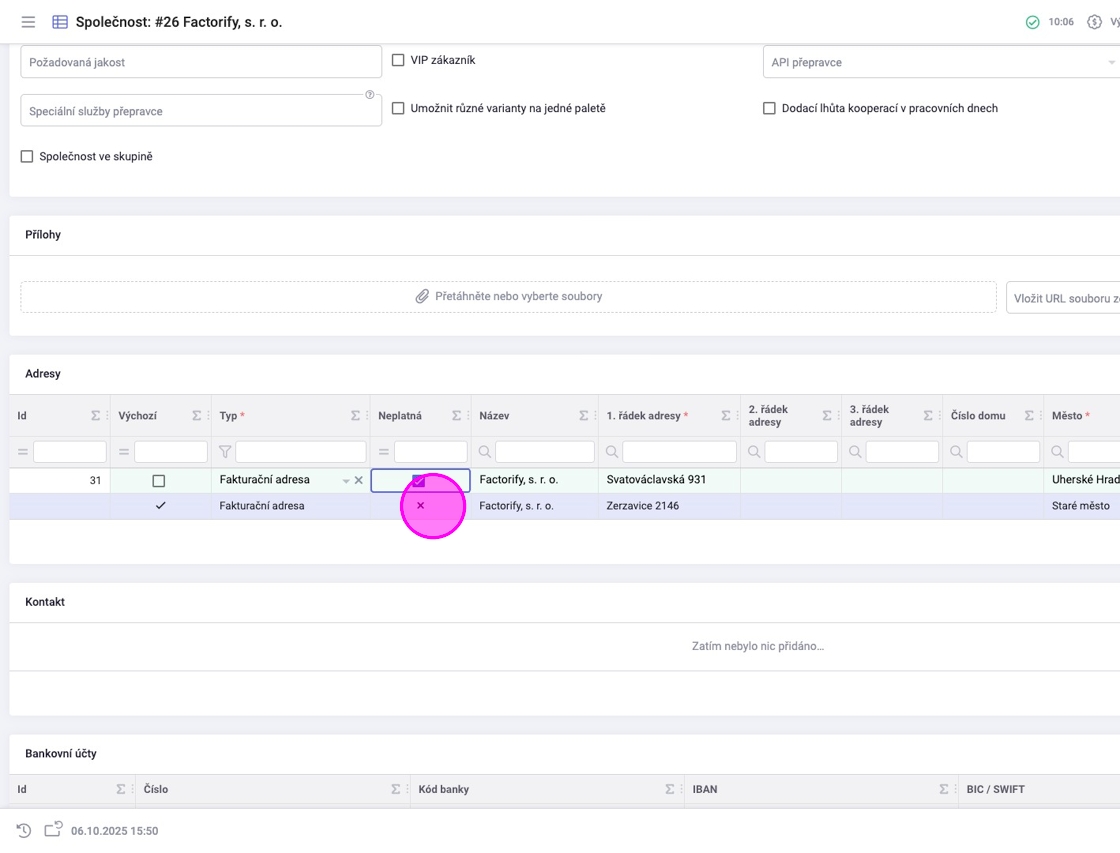
6. Pokud se z registru společností stáhne více bankovních účtů a chce se používat jeden jako výchozí, je třeba zaškrtnout "Je výchozí". Takto označený účet se bude automaticky předvyplňovat v agendách, kde je použit.

7. V políčku "Typy" zaškrtnout volbu "Zákazník". Pokud je daná společnost také kooperant nebo dodavatel, vybrat příslušné volby. Takto označené společnosti se budou nabízet v příslušných agendách.
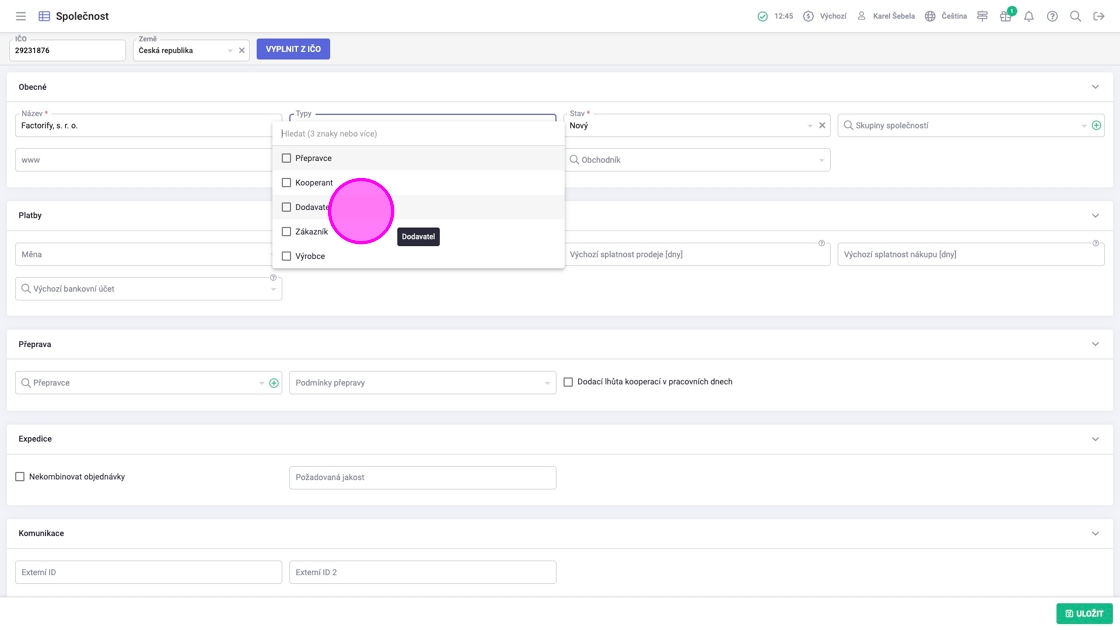
8. Stav "Nový" se nabízí automaticky. Pokud je ve společnosti vše správně vyplněno, vybrat stav "Aktivní".
Stav "Smazáno" se používá, pokud nechcete danou společnost nadále nabízet uživatelům k výběru. Takto označená společnost není zcela smazána. Staré objednávky a účetní doklady se na ni budou nadále odkazovat.
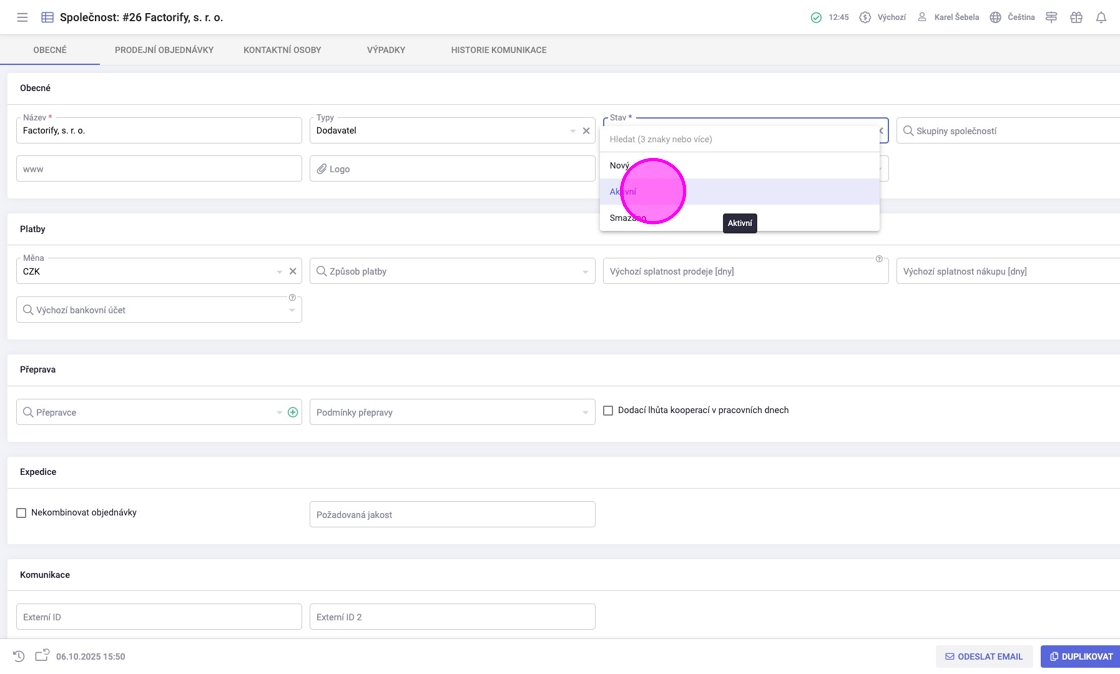
9. V hlavičce vybrat políčko "Měna". Tato měna se bude automaticky propisovat do objednávek a účetních dokladů.
Na společnosti lze nastavit další údaje, které se automaticky předvyplňují v odpovídajících agendách:
- platební údaje (měna, způsob platby, bankovní účet atd.)
- přeprava (přepravce, podmínky přepravy atd.)
- expedice (nekombinovat objednávky atd.)
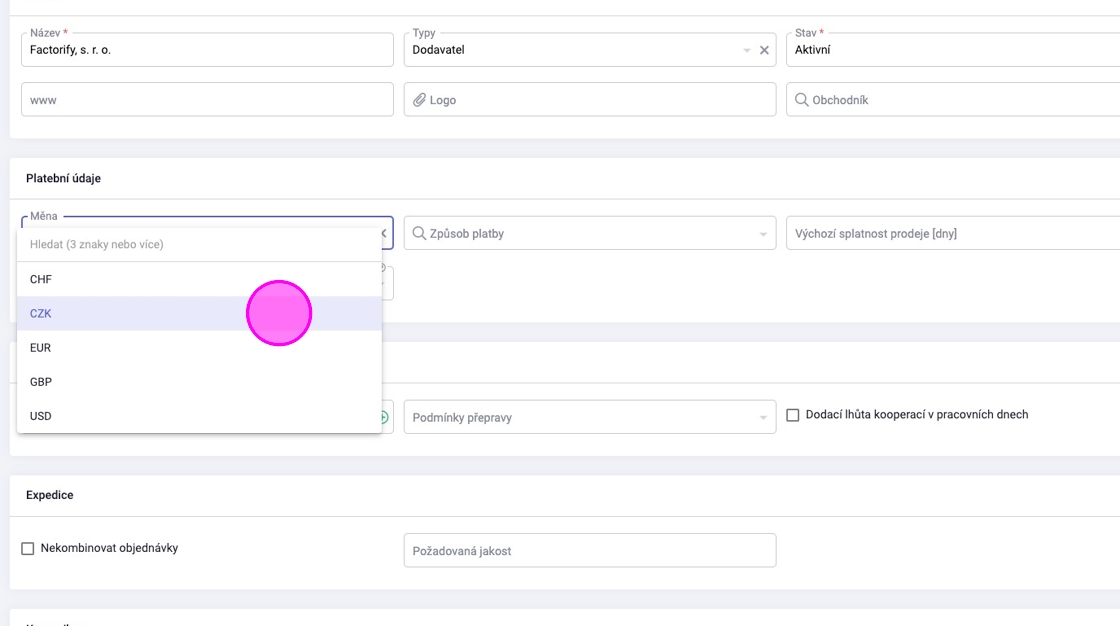
10. Kliknout na tlačítko "Uložit".
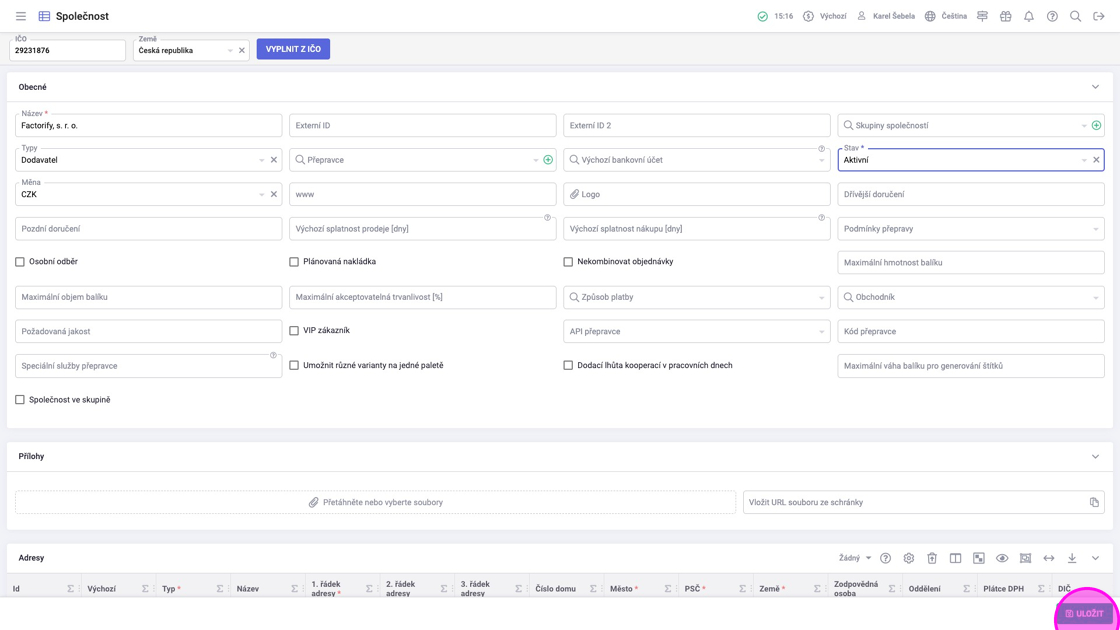
¶ ## #id=vytvoreni-prodejniho-ceniku Vytvoření prodejního ceníku
Prodejní ceník je vytvořen na detailu zboží. Následně se automaticky propisuje do prodejních objednávek a nabídek. V agendě „Prodejní ceníky“ je možné hromadně zobrazit všechny ceny.
Tip: Prodejní ceník můžete vytvářet:
- na detailu zboží
- hromadně v agendě „Prodejní ceníky“
- z detailu nabídky
- z detailu kalkulace
1. Otevřít detail zboží.
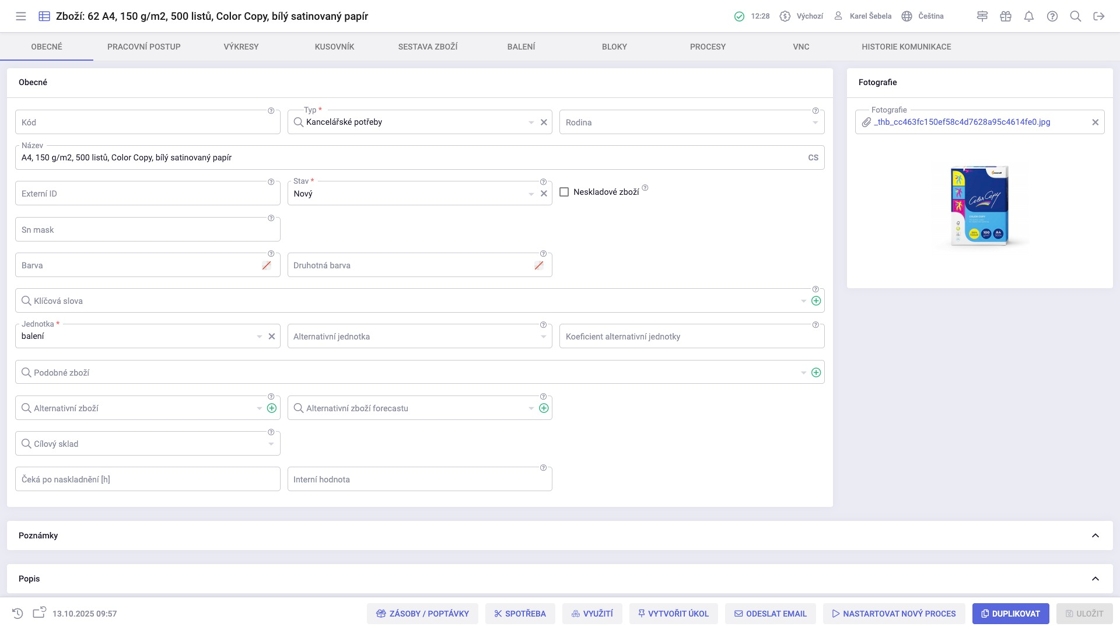
2. V „Prodejní ceníky“ kliknout na tlačítko „Přidat ceník“.
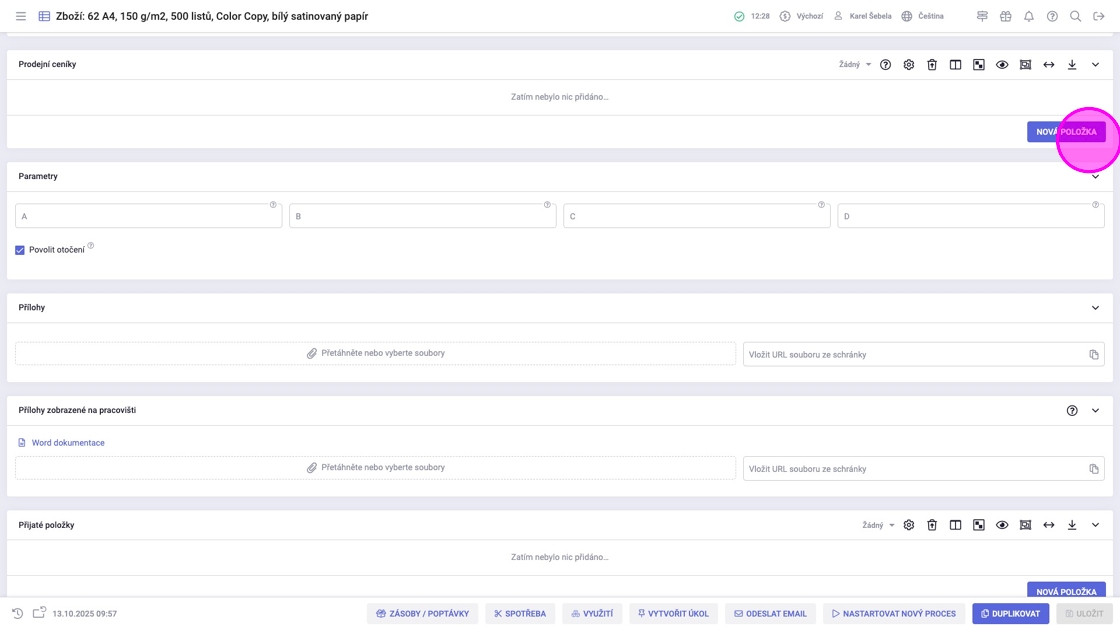
3. Zadat všechna povinná pole. Jednotková cena a měna.
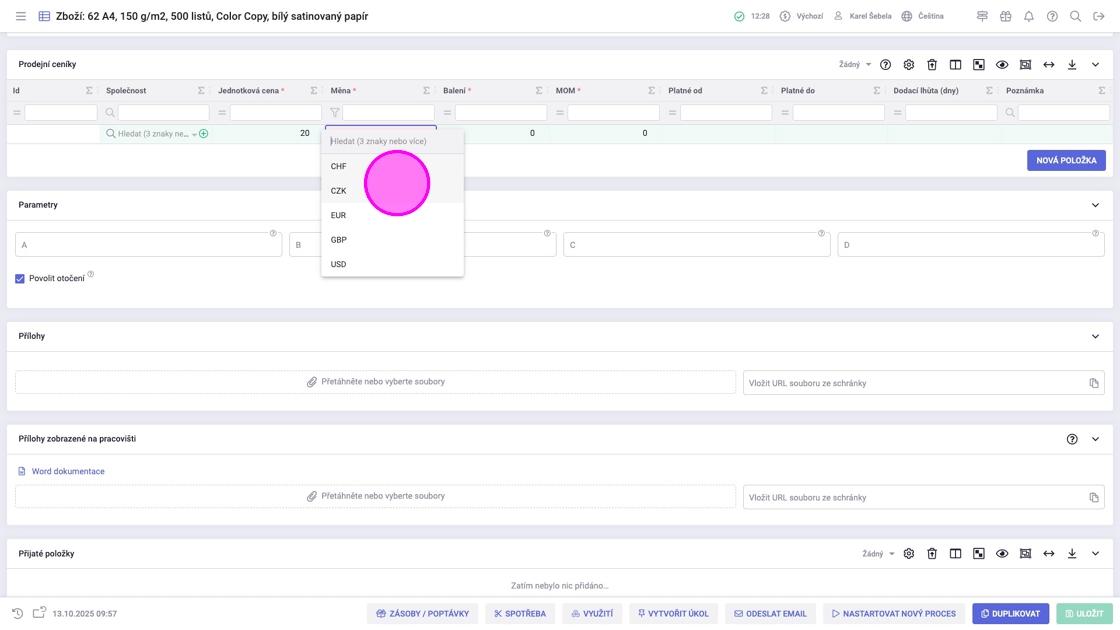
4. Kliknout na „Uložit".
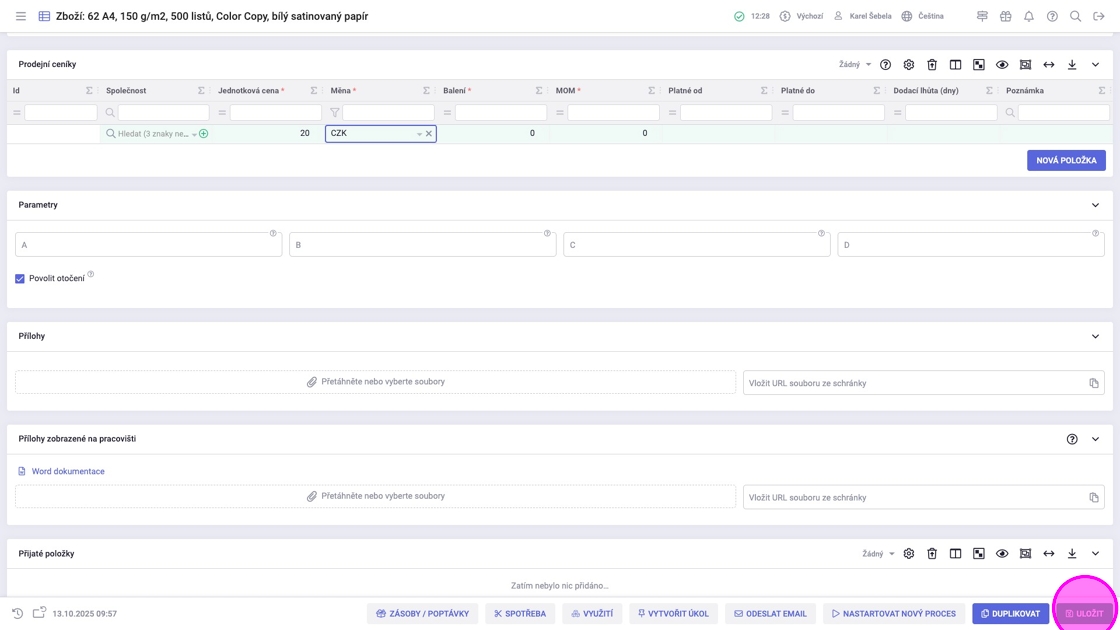
5. Pokud chcete, aby se nabízela speciální cena konkrétní společnosti či skupině společností.
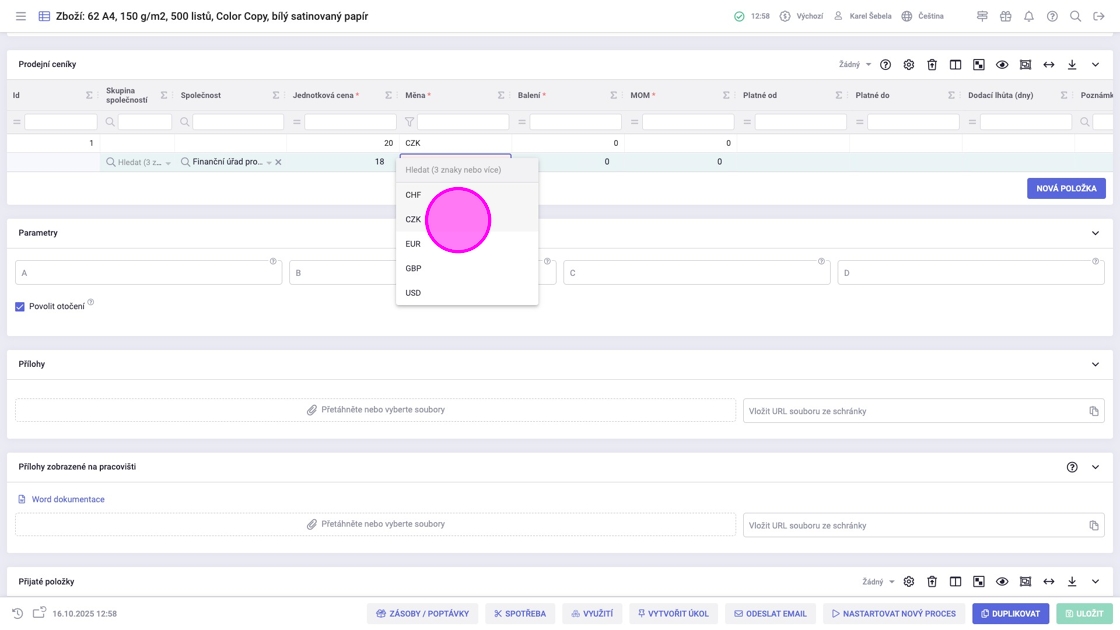
6. Kliknout na „Uložit".

¶ ## #id=vytvoreni-prodejni-objednavky Vytvoření prodejní objednávky
Do agendy objednávek zapisujeme všechny zboží, výrobky a služby, které budeme zákazníkům dodávat. Z této agendy a příslušných stavů položek objednávek se čerpají údaje pro Výhled nákupu nakupovaného, Kapacitní plánování výroby, Plán expedice a podobně.
🎦 Tvorba prodejní objednávky | poslední úprava - 02.08.2023
1. V agendě „Prodejní objednávky“ kliknout na zelené tlačítko s plusem pro založení objednávky.
Nebo použít zkratku Ctrl+mezera a napsat zkratku „so n“. (Sales order new)
2. Kliknout na pole „Zákazník“ a vybrat zákazníka. Pokud v agendě společností máte u zákazníka uvedené hodnoty měna, podmínky přepravy, dodací adresa atd., doplní se automaticky.
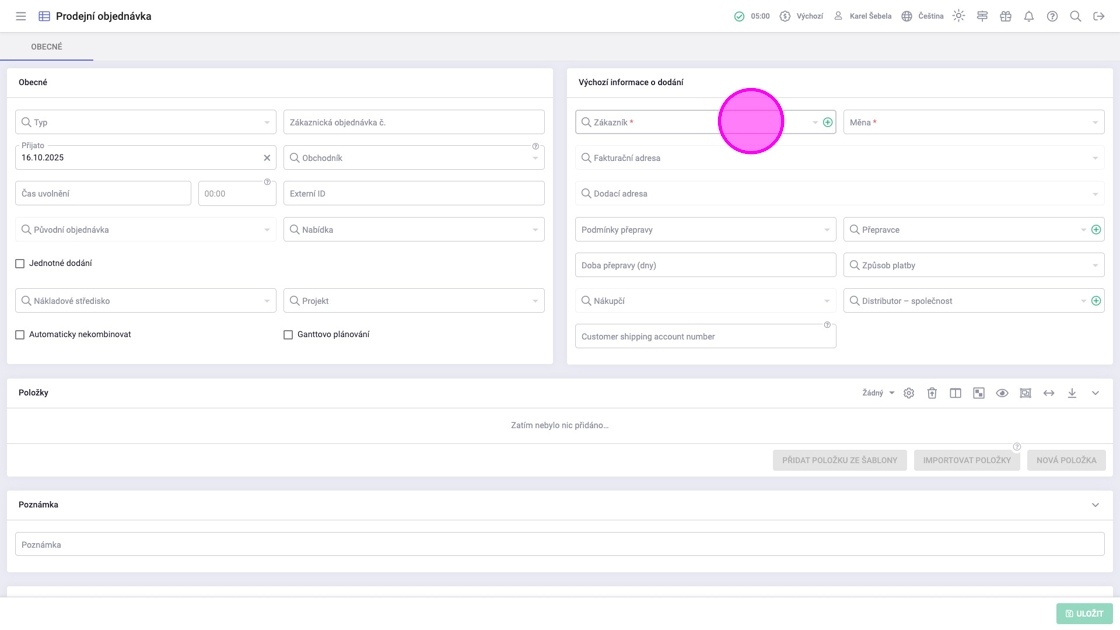
3. Kliknout na „Objednávka“.
Pokud máte více číselných řad pro objednávky. Například Objednávky, Reklamace, Garanční objednávky atd. Tyto si můžete založit v agendě Nastavení - Typy prodejních objednávek.

4. Ostatní pole, jako zákaznická objednávka č. , projekt, obchodník atd., nejsou povinná. Pomáhají pro rychlejší komunikaci.

5. Kliknout na „Nová položka“.
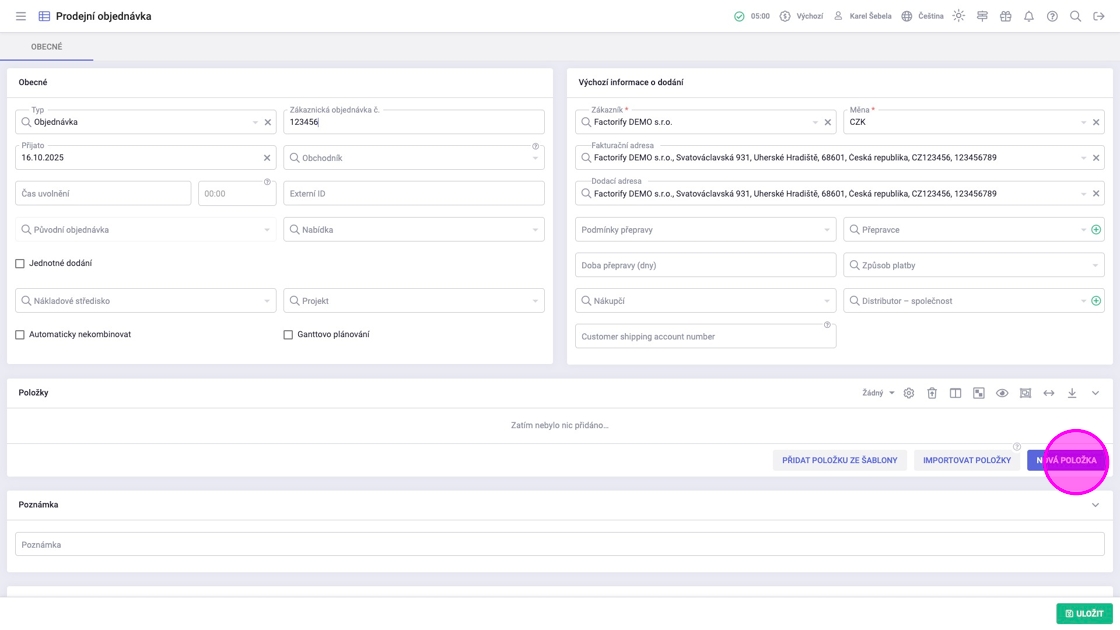
6. Ze seznamu položek vybrat jednu nebo více položek, které chcete přidat do objednávky.
Je možné zadat množství u každé položky přímo. Toto se přenese do objednávky.
Kliknout na tlačítko „Potvrdit“.
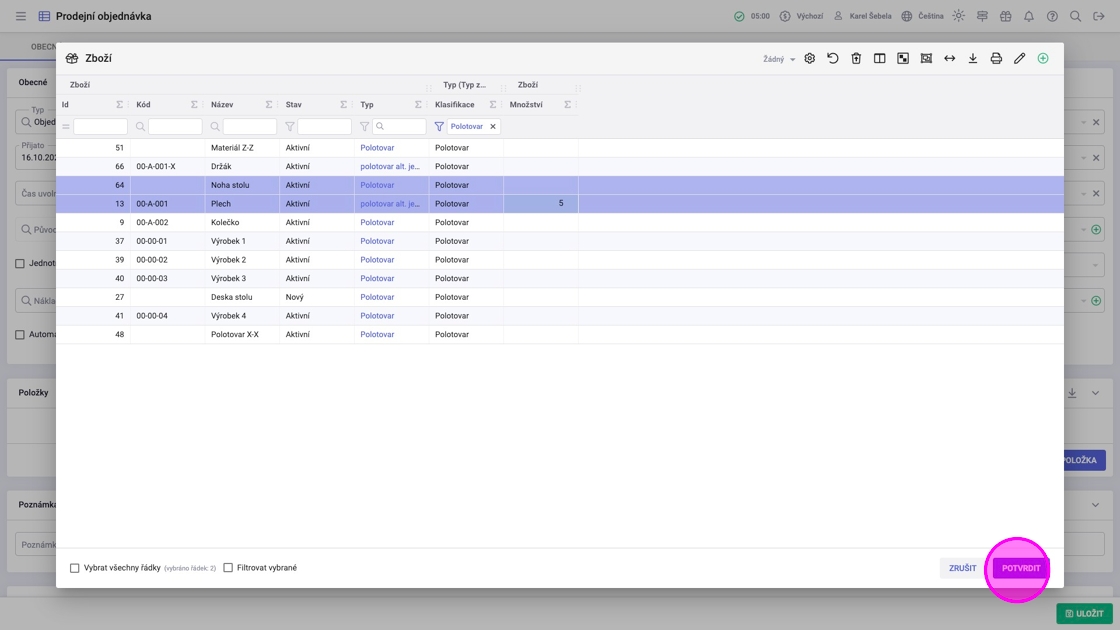
7. Vyplnit povinná pole množství a cena, pokud se nevyplnily automaticky díky prodejnímu ceníku.
Uvést požadované datum expedice, které je důležité pro plánování výroby.
Nepovinně uvést i požadované datum doručení (myšleno + cesta z výroby k zákazníkovi).
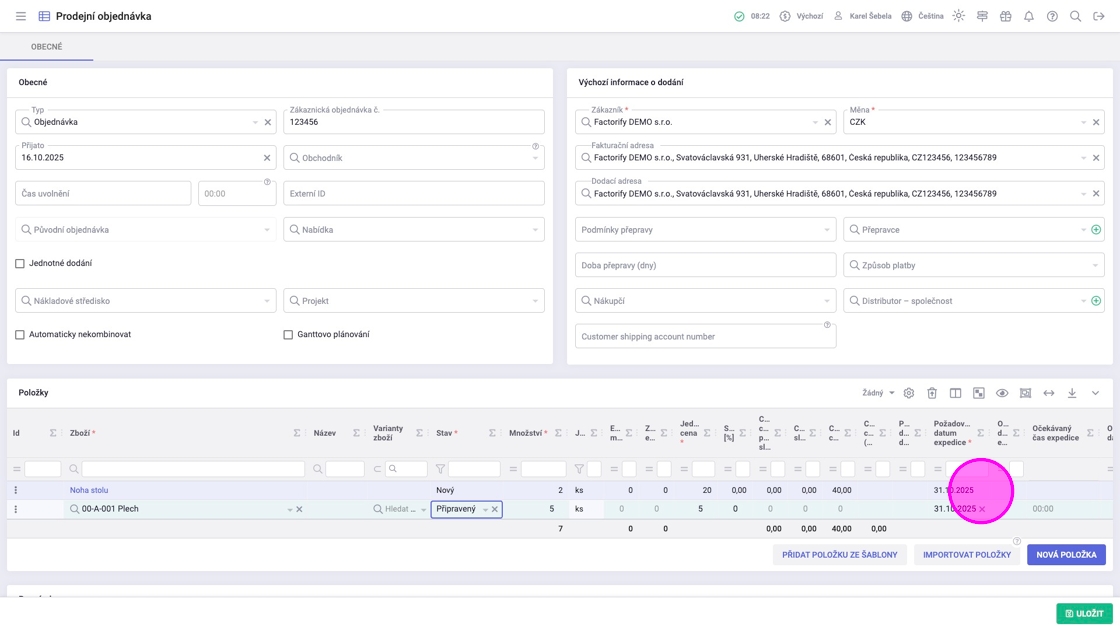
8. Přepnout na stav. Kliknout na „Připravený“, pokud jste s objednávkou spokojeni a předáváte ji dalším oddělením ke zpracování.

Tip: Stavy položek objednávek
Nový - objednávku máme rozpracovanou. Ještě ji budeme doplnovat.
Připravený - Objednávka je za obchodníka hotová a tak ji obchodník přepne do tohoto stavu. Objednávka je připravená pro technologa, aby u nového výrobku doplnil technologický postup. BPM procesem lze zajistit, aby se objednávka při opakované výrobě automaticky přepnula do dalšího stavu.
Uvolněno do výroby - Po tom, co technolog doplní k položce technologický postup, přepne ji do tohoto stavu. Nebo sem byla přepnuta automaticky.
Naplánováno - Vedoucí výroby si objednávku přepne do stavu naplánováno a vyhodnotí, jak se objednávka zaplánovala. Od tohoto stavu se objeví včetně všechny kusovníky a materiál potřebný k výrobě daného výrobku ve výhledu nákupu, pokud ho je nedostatek.
Potvrzeno - pokud je s termínem dodání, který byl spočítán výrobním plánem, spokojený obchodník zastupující zákazníka nebo výrobní vedoucí, přepne na tento stav. Objednávky v tomto stavu se začnou zobrazovat v plánu expedice. Do tohoto stavu je vhodné přepínat položky objednávek, které nevyrábíte, ale pouze nakupujete a prodáváte. I tento stav zajistí, aby se všechny chybějící položky zobrazily ve výhledu nákupu.
Ukončeno - Do stavu ukončeno se přepne objednávka automaticky, pokud je v globálních parametrech zaškrtnuto „Dokončit objednávku při expedici“.
TIP: Stavy Připravený, Uvolněno do výroby a Naplánováno se nemusí aplikovat pro zboží, které nevyrábíme, ale pouze přeprodáváme.
9. Můžete naimportovat položky objednávky z Excelu do systému. Příklad formátu Excelu naléznete pod ikonou otazníku na tlačítku „Importovat položky“.

10. Kliknout na „Uložit".

11. Kliknout na ikonku poštovní obálky pro poslání potvrzení objednávky.
TIP: Dokument se objeví až po uložení objednávky.
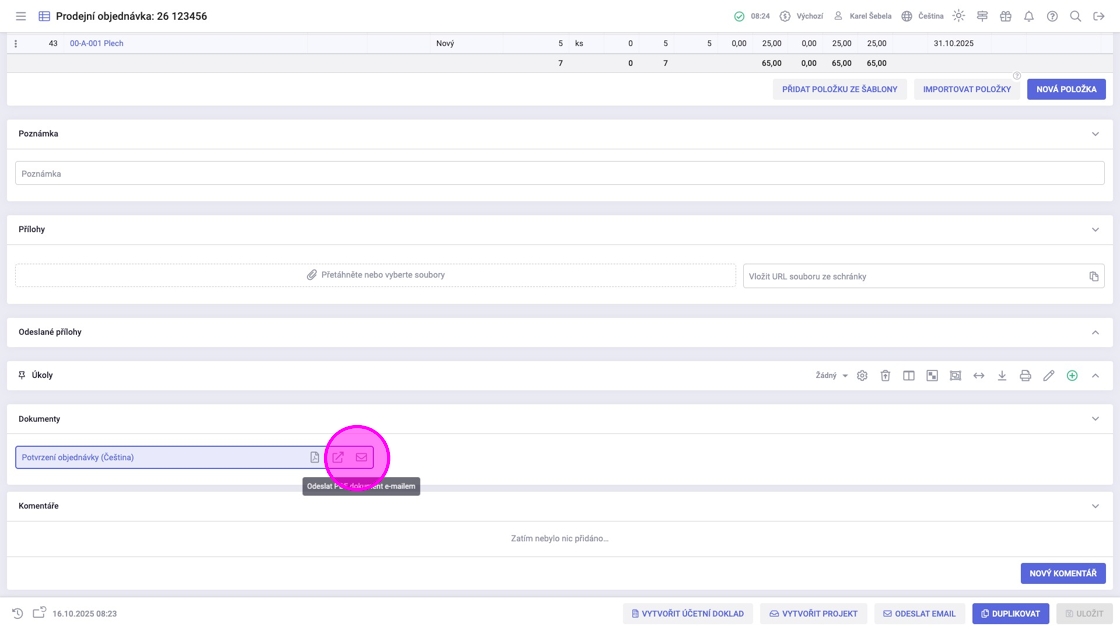
¶ ## #id=vytvoreni-obchodni-prilezitosti Vytvoření obchodní příležitosti
V obchodních příležitostech můžete sledovat vývoj potenciálních nabídek. Jedna obchodní příležitost reprezentuje určitou hodnotu a rozpracovanost obchodního jednání. Může mít na sobě navázané jednotlivé nabídky či historii nabídek jak se obchod vyvíjel.
1. V agendě "Obchodní příležitosti" kliknout na zelené tlačítko s plusem pro vytvoření nové objednávky.
Nebo použít zkratku Ctrl+mezera a napsat zkratku „op n“. (opportunity new)
2. Vybrat „Typ“ obchodní příležitosti.
Pokud máte více číselných řad pro obchodní příležitosti. Například Servis, Služba atd. Založit tyto v agendě Nastavení - Typy obchodních příležitostí.

3. Kliknout na pole „Zákazník“ a vybrat zákazníka.
Pokud v agendě společností máte u zákazníka uvedené hodnoty měna, podmínky přepravy, dodací adresa atd., doplní se automaticky.
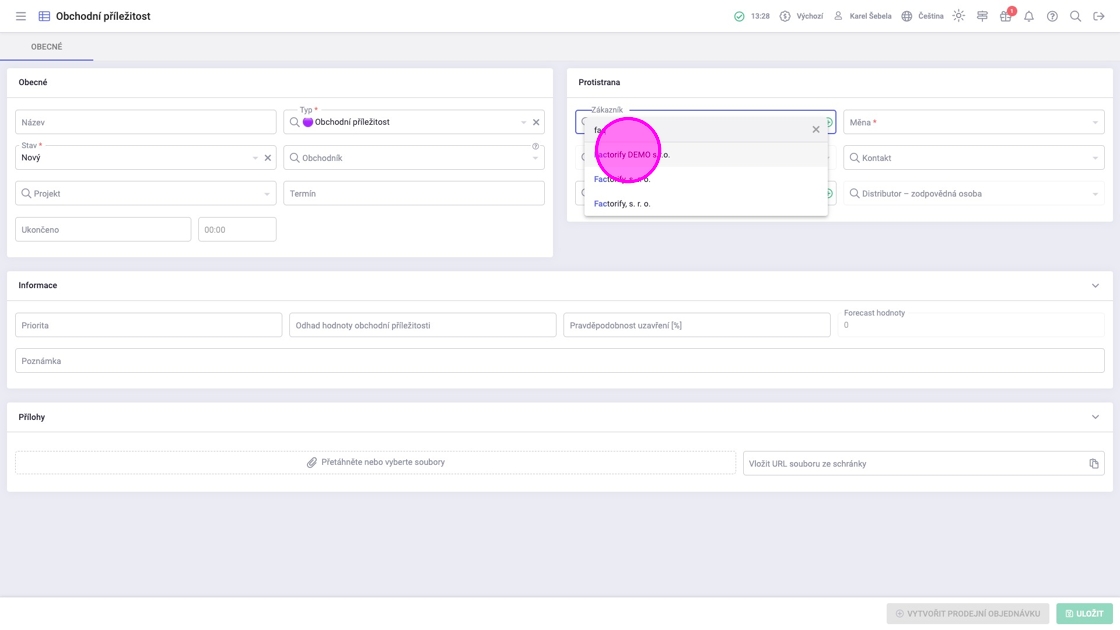
4. Kliknout na „Uložit".
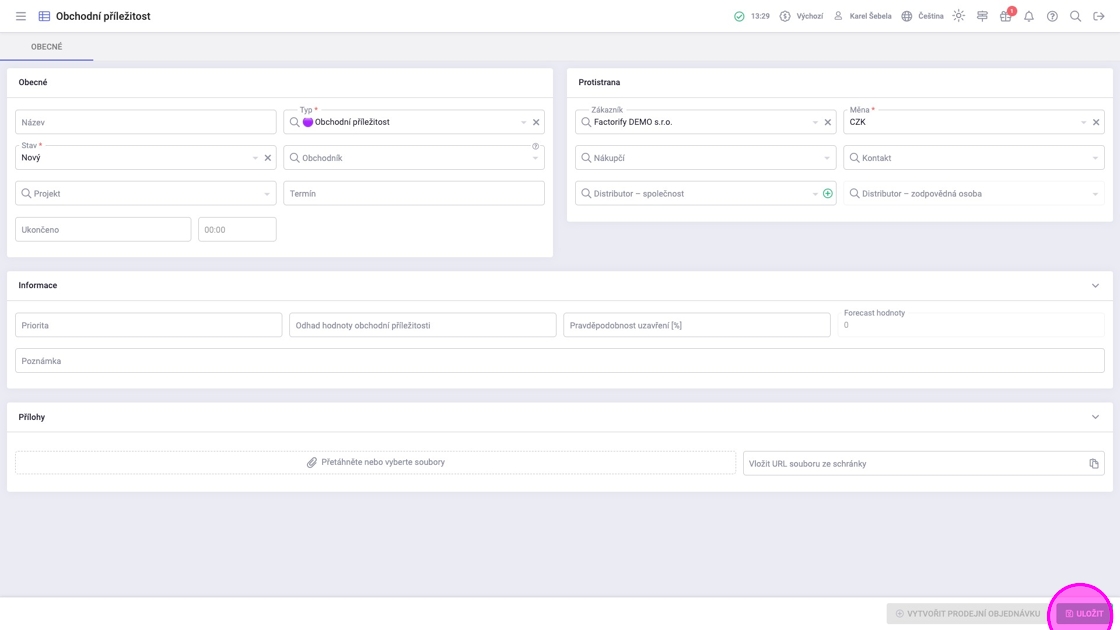
5. V záložce Nabídky zakládáte nabídky pro danou obchodní příležitost.

6. Založit novou nabídku kliknutím na zelené tlačítko s plusem.
TIP: Na detailu nabídky můžete dodatečně vybrat, k jaké obchodní příležitosti patří.
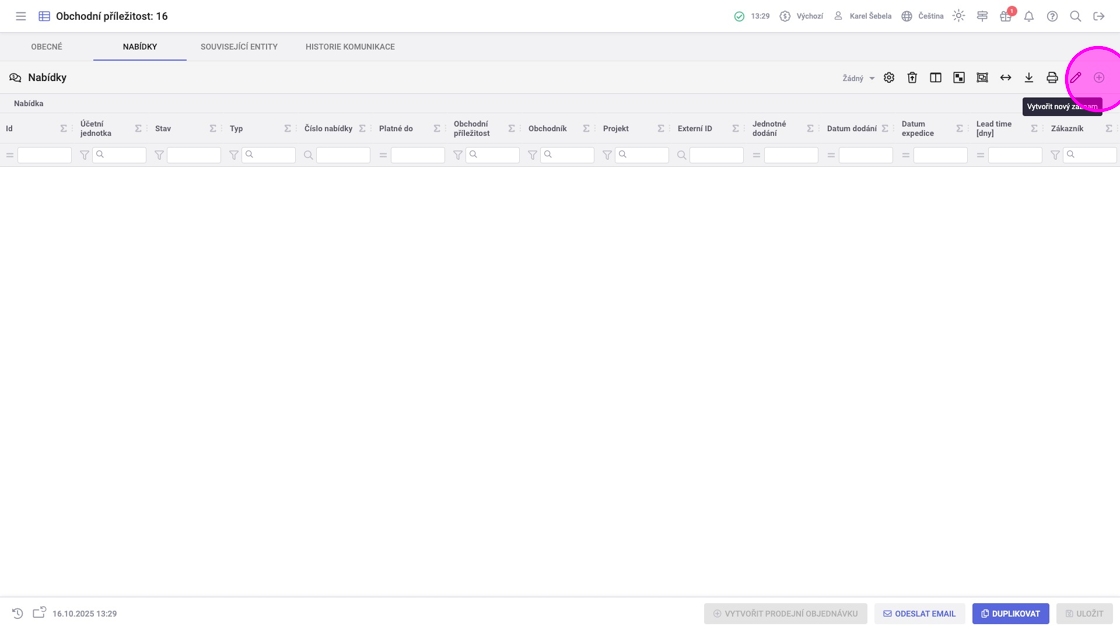
7. Všechny známé informace o zákazníkovi do nabídky přenesou.
Kliknout na „Nová položka".

8. Kliknout na „Uložit".
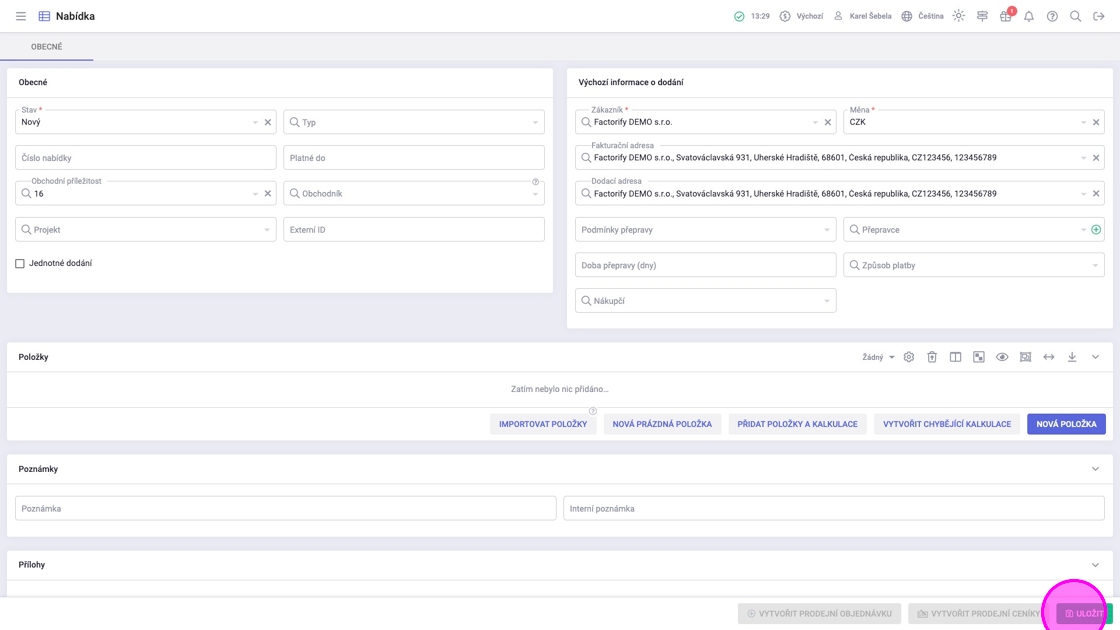
9. Jedna obchodní příležitost může mít mnoho nabídek, které reprezentují různé verze. Až bude jedna nabídka odsouhlasena zákazníkem, stačí přepnout její stav a vytvořit z ní prodejní objednávku. Viz proces Vytvoření prodejní objednávky z nabídky.
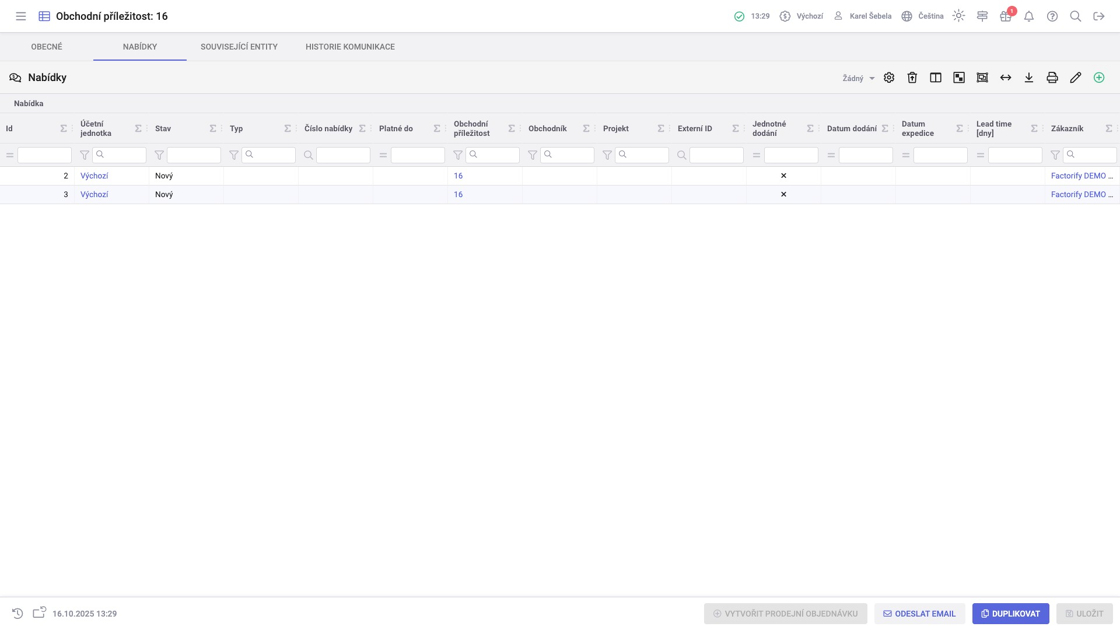
¶ ## #id=vytvoreni-nabidky Vytvoření nabídky
V agendě nabídek můžete spravovat jednotlivé nabídky, mít jejich historii a přehled co jste kdy komu nabídli. Můžete zde komunikovat se zákazníkem až do úspěšného uzavření obchodního případu a následně z vyhrané nabídky založit prodejní objednávku.
🎦 Nabídky | poslední úprava - 10.07.2023
1. V agendě „Nabídky“ kliknout na zelené tlačítko s plusem pro založení objednávky.
Nebo použít zkratku Ctrl+mezera a napsat zkratku „o n“. (offer new)
2. Kliknout na pole „Zákazník“ a vybrat zákazníka. Pokud v agendě společností máte u zákazníka uvedené hodnoty měna, podmínky přepravy, dodací adresa atd., doplní se automaticky.
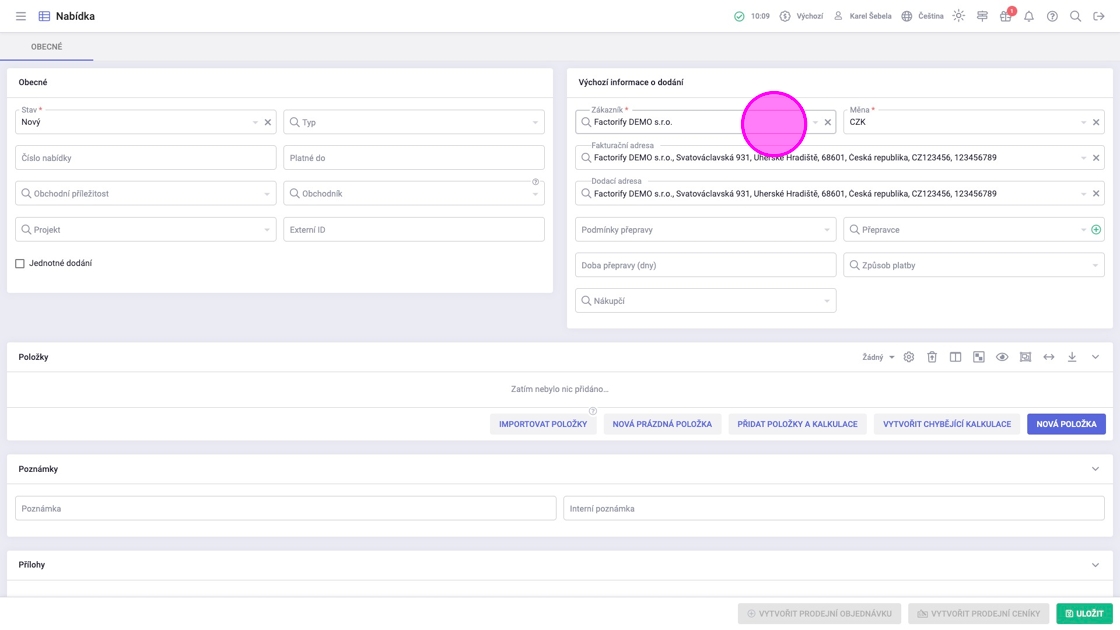
3. Kliknout na „Typ“.
Pokud máte více číselných řad pro nabídky. Například výrobky lisovny, výrobky obrábění atd. Tyto si můžete založit v agendě Nastavení - Typy nabídek.
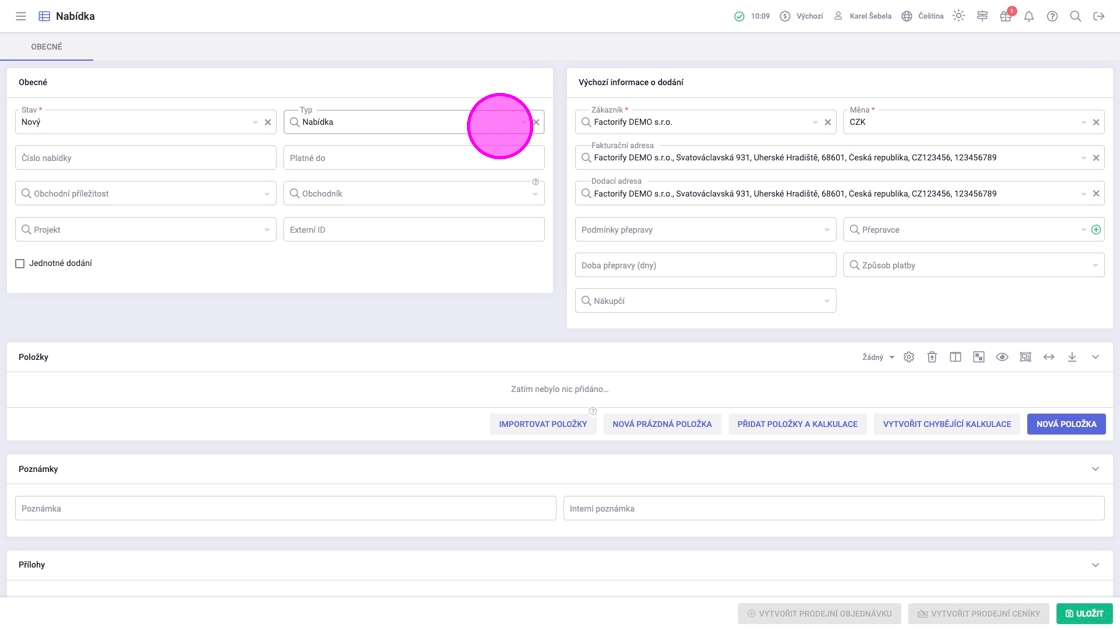
4. Kliknout na „Nová položka“.
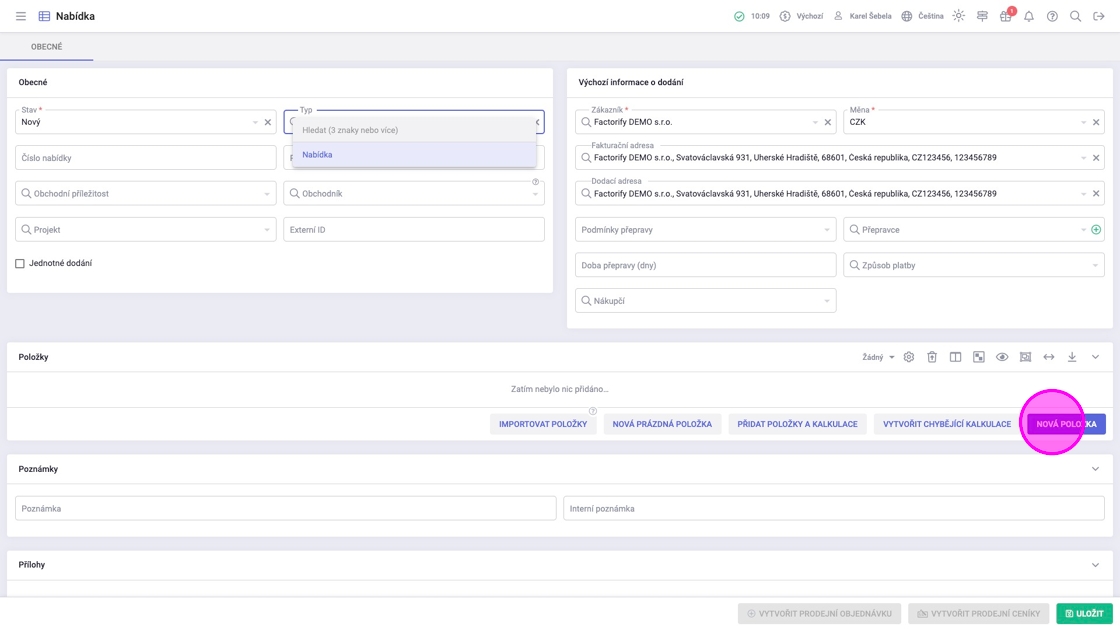
5. Ze seznamu položek vybrat jednu nebo více položek, které chcete přidat do objednávky.
Je možné zadat množství u každé položky přímo. Toto se přenese do objednávky.
Kliknout na tlačítko „Potvrdit“.
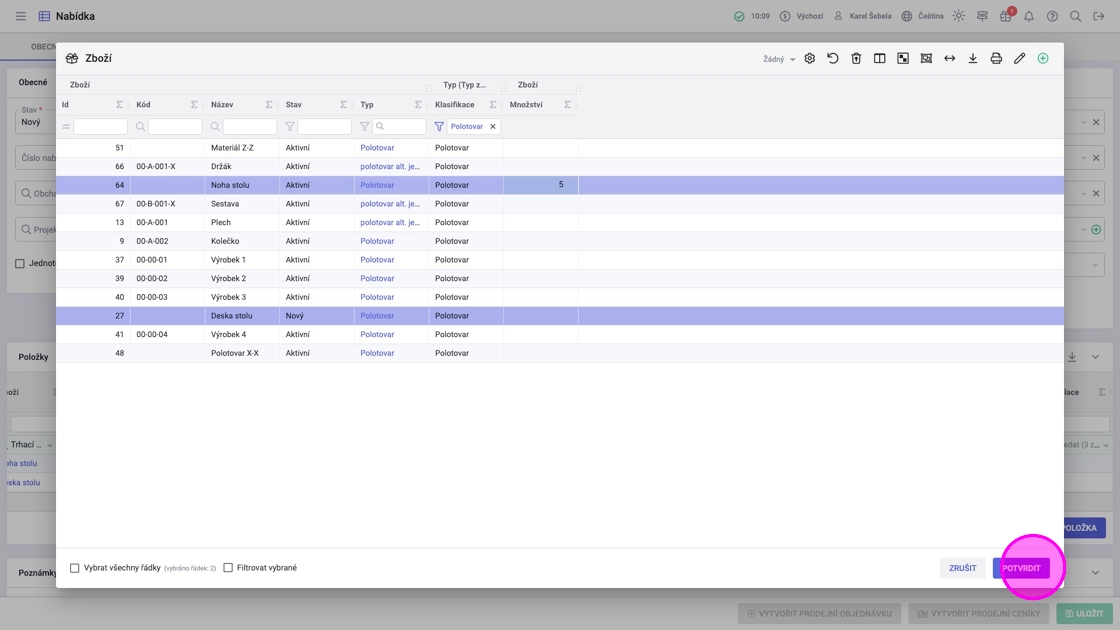
6. Upravit pole množství a cena za jednotku, pokud se nedoplňují z prodejního ceníku.
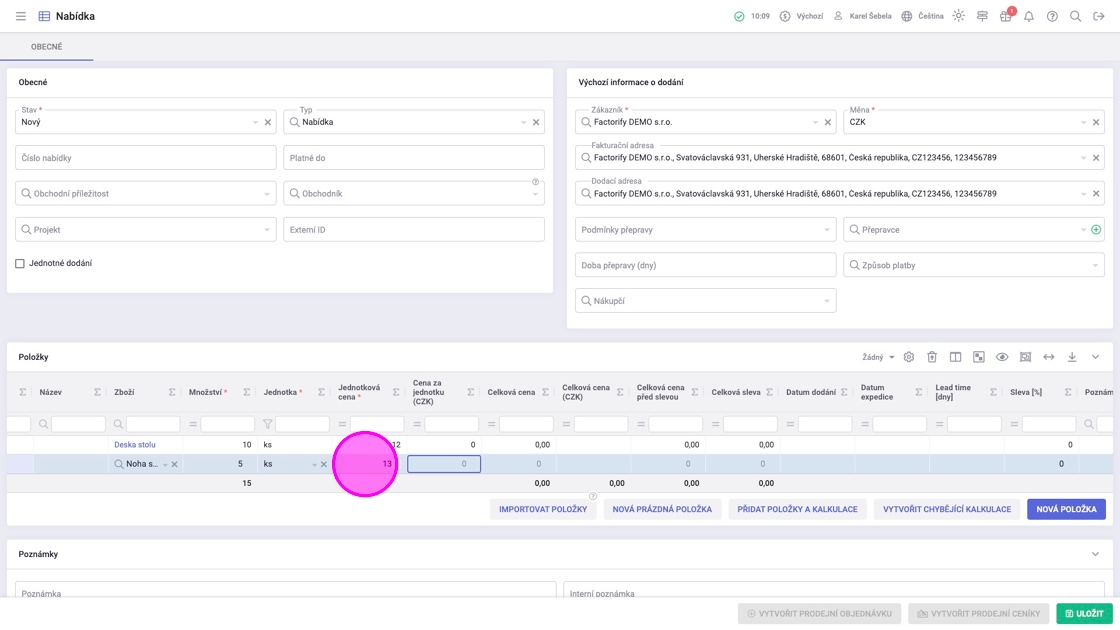
7. Kliknout na „Uložit".

8. Kliknout na ikonku poštovní obálky pro poslání potvrzení objednávky.
TIP: Dokument se objeví až po uložení nabídky.
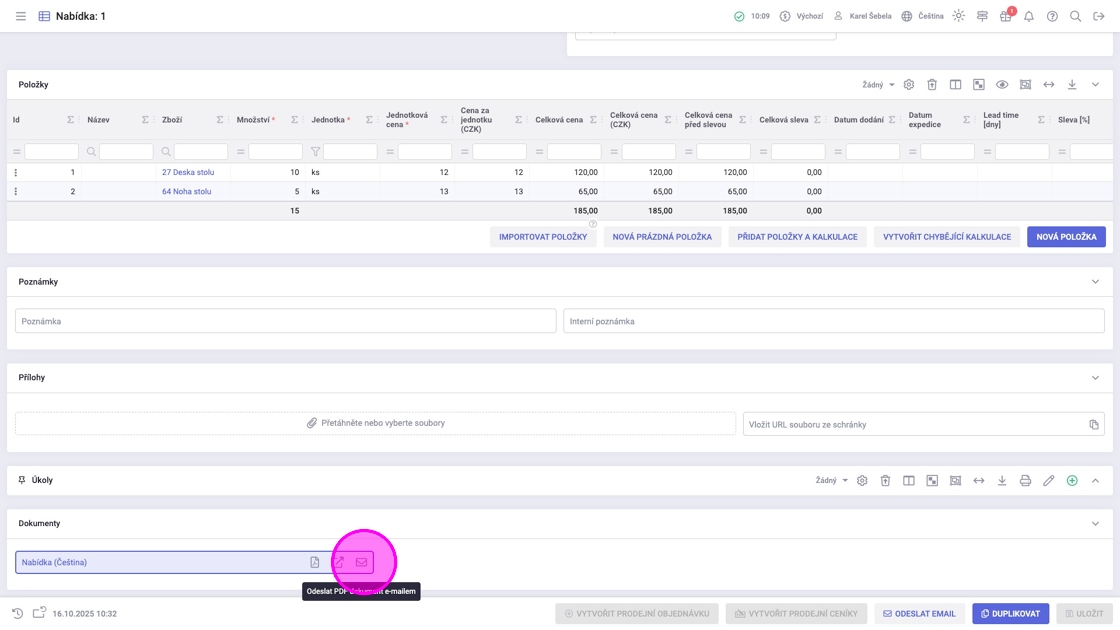
9. Nabídka se automaticky přepne do stavu nabídnuto po odeslání nabídky mailem.
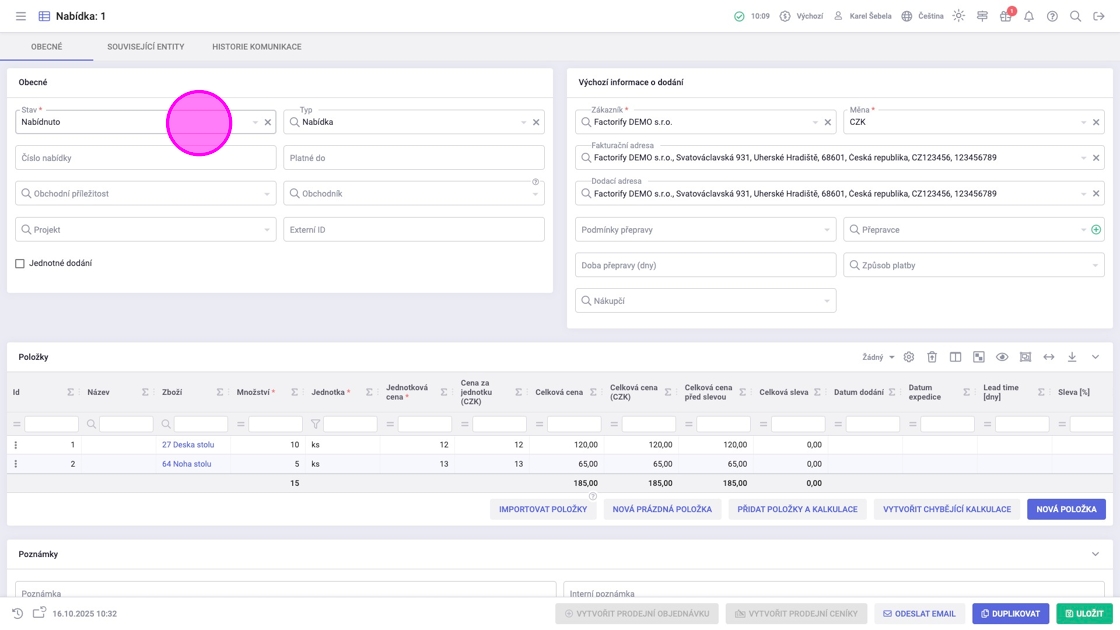
¶ ## #id=vytvoreni-prodejni-objednavky-z-nabidky Vytvoření prodejní objednávky z nabídky
1. Otevřít detail vyhrané nabídky.

2. Přepnout stav na „Přijato“.
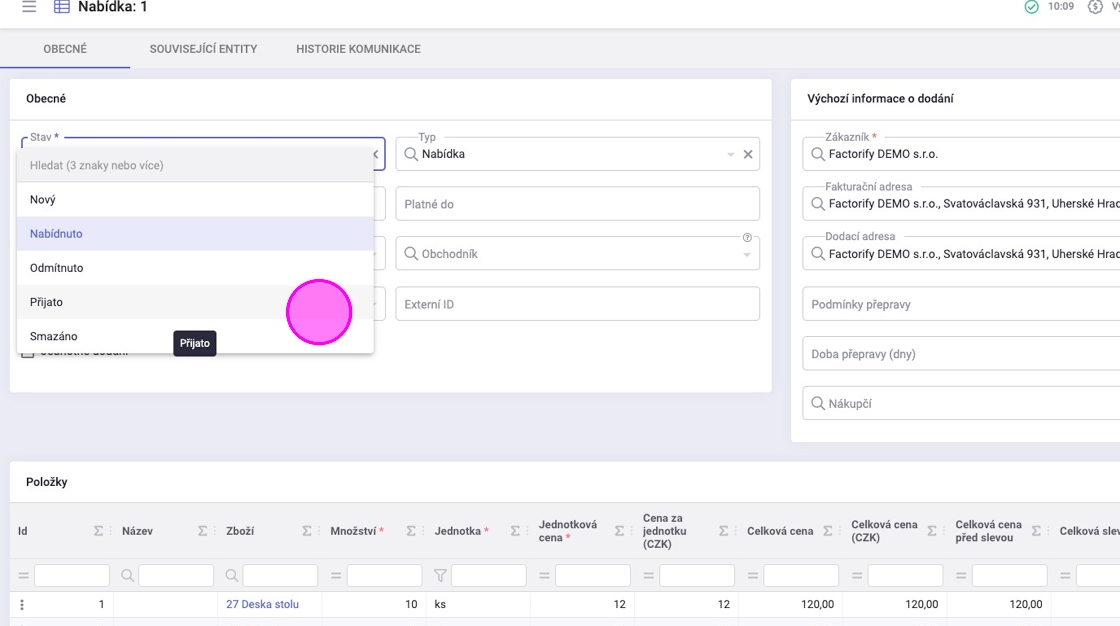
3. Kliknout na „Uložit".

4. Kliknout na „Vytvořit prodejní objednávku“.

5. Přesunout se do prodejní objednávky, kde se všechny údaje z nabídky přenesou.
Kliknout na „Uložit“.
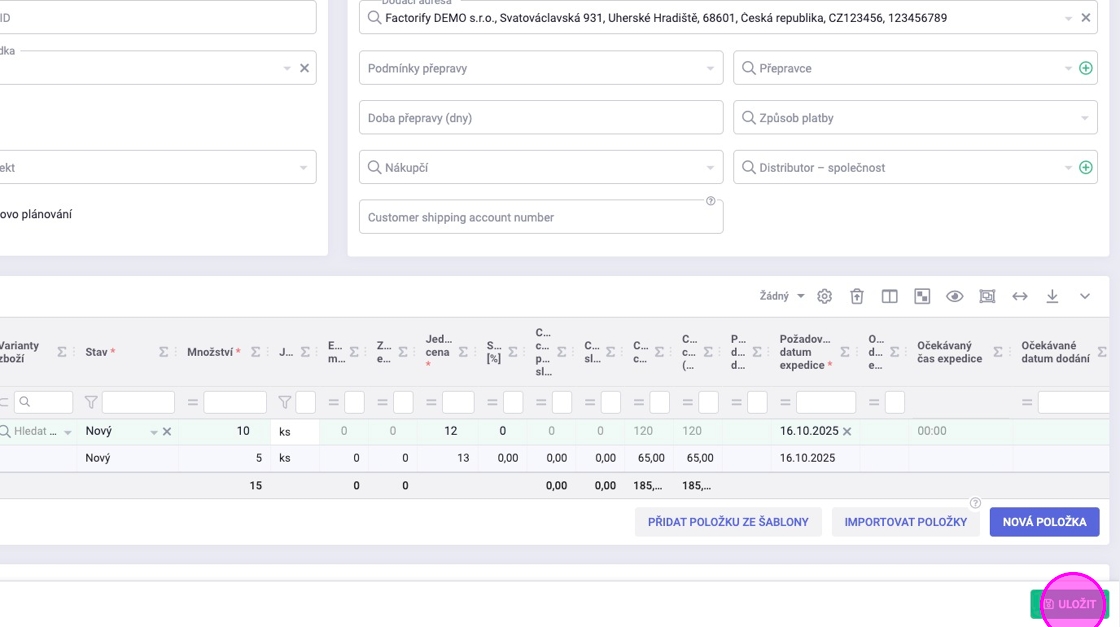
¶ Pokročilé
¶ ## #id=vytvoreni-ramcove-prodejni-objednavky Vytvoření rámcové prodejní objednávky
Rámcové objednávky slouží k dlouhodobému zajištění dodávek materiálů mezi prodejcem a zákazníkem, kde se definují základní podmínky jako množství, cena a termíny, ale skutečné dodávky probíhají postupně podle potřeby pomocí prodejních objednávek.
🎦 Tvorba rámcové prodejní objednávky | poslední úprava - 10.07.2023
1. V agendě „Rámcové prodejní objednávky“ kliknout na zelené tlačítko s plusem pro vytvoření nové objednávky.
2. Kliknout na pole „Zákazník“ a vybrat zákazníka.
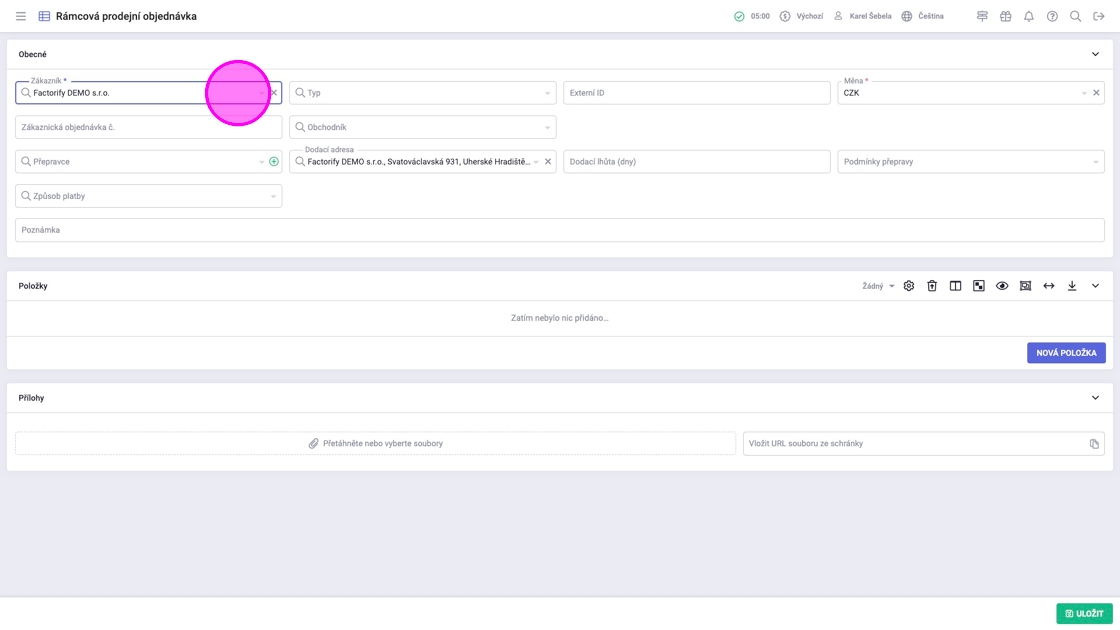
3. Kliknout na tlačítko "Nová položka".
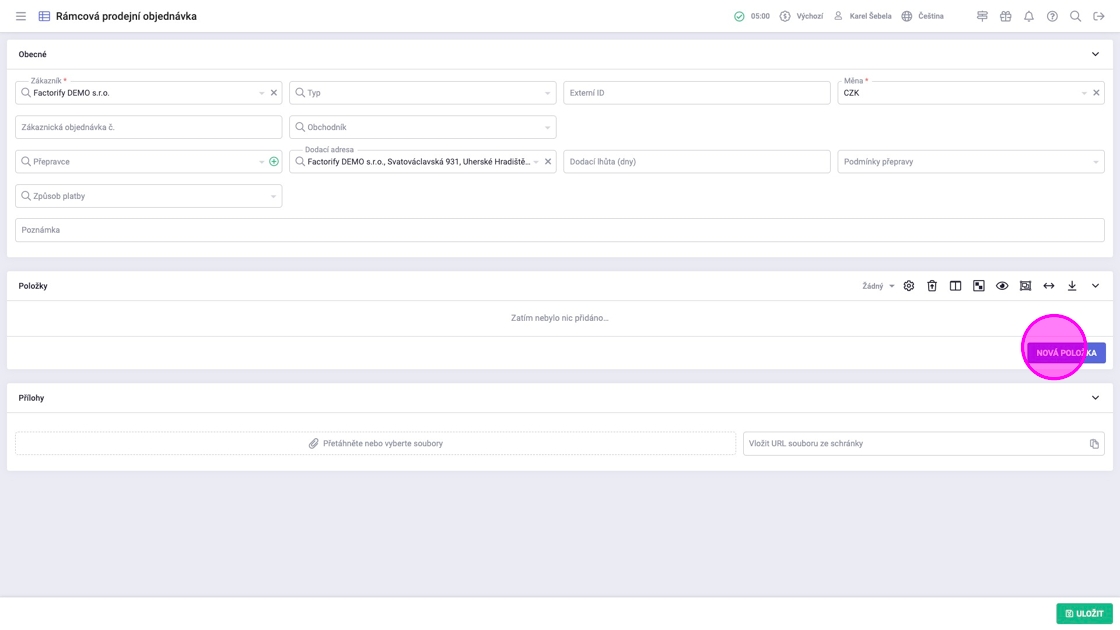
4. Ze seznamu položek vybrat jednu nebo více položek, které chcete přidat do objednávky.
Je možné zadat množství u každé položky přímo. Toto se přenese do objednávky.
Kliknout na tlačítko „Potvrdit“.
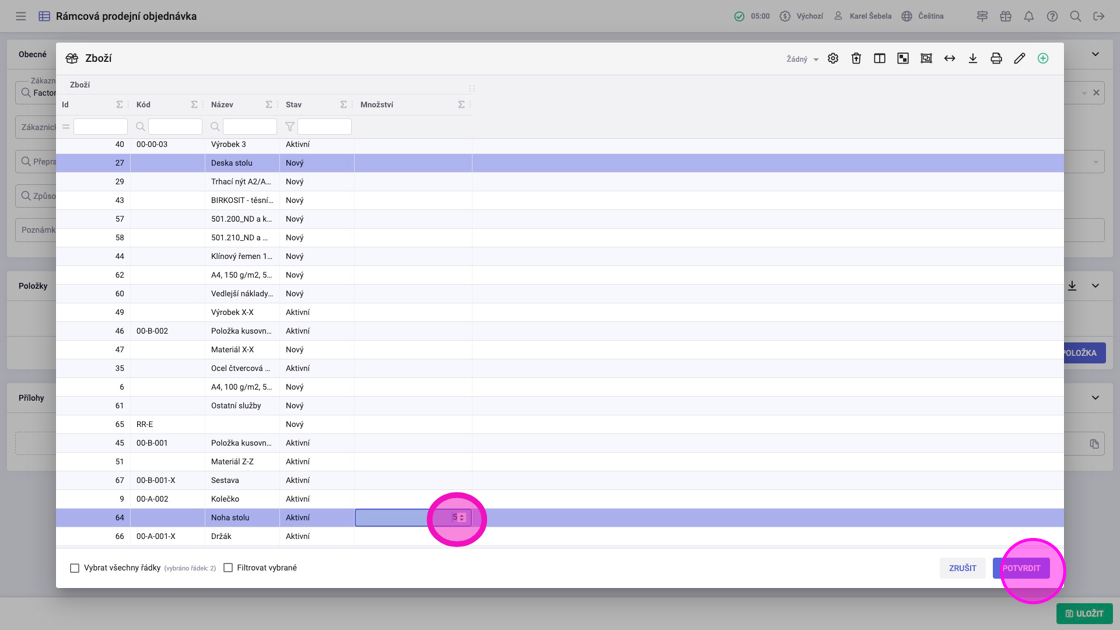
5. Na řádku, kde u zboží nebylo vyplněno množství, doplnit požadované množství.
Se správně vyplněným množstvím a měnou objednávky dojít k automatickému doplnění ceny z prodejního ceníku, pokud existuje.
Vše následně manuálně upravit.

6. Kliknout na tlačítko "Uložit".

¶ ## #id=kalkulace Kalkulace
Kalkulace slouží k přesnému spočítání nákladů při různých vstupních podmínkách. Například se může použít VNC, nákupní cena nebo poslední cena z přijaté faktury u vstupního materiálu. Nebo jinak dopadne cena při výrobě 10, 100, 1 000 ks.
1. V agendě "Kalkulace" kliknout na zelené tlačítko s plusem pro vytvoření nové kalkulace.
2. Vybrat „Typ" kalkulace.

3. Vybrat „Zboží“ pro kterou kalkulaci děláte.
Vybrat „Množství“.
TIP: Pokud chcete počítat různá množství, založte si další kalkulace.

4. Kliknout na tlačítko „Uložit".

¶ ## #id=vytvoreni-prodejniho-ceniku-z-kalkulace Vytvoření prodejního ceníku z kalkulace
Prodejní ceník lze také vytvořit z kalkulací, ale postup je součástí většího procesu. Nejprve zpracováváme nabídku a do ní vkládáme položky s kalkulací. Až je nabídka odsouhlasená, tak nejen že z ní můžeme vytvořit prodejní objednávku, ale také můžeme založit prodejní ceníky pro budoucí rychlé využití v nových prodejních objednávkách bez nutnosti tvoření kalkulací a nabídek.
1. V nabídce vybrat patřičnou kalkulaci k odpovídajícímu zboží pomocí ikonky lupy.

2. Vybrat kalkulaci, kterou chceme aplikovat.

3. Kliknout pravým tlačítkem myši a vybrat „Přepočítat ceny“.
Na položkách nabídky, kde je vybraná kalkulace, se doplní cena z kalkulace. Tam, kde kalkulace není, se vezme platná cena z prodejního ceníku zboží.

4. Kliknout na tlačítko „Uložit".
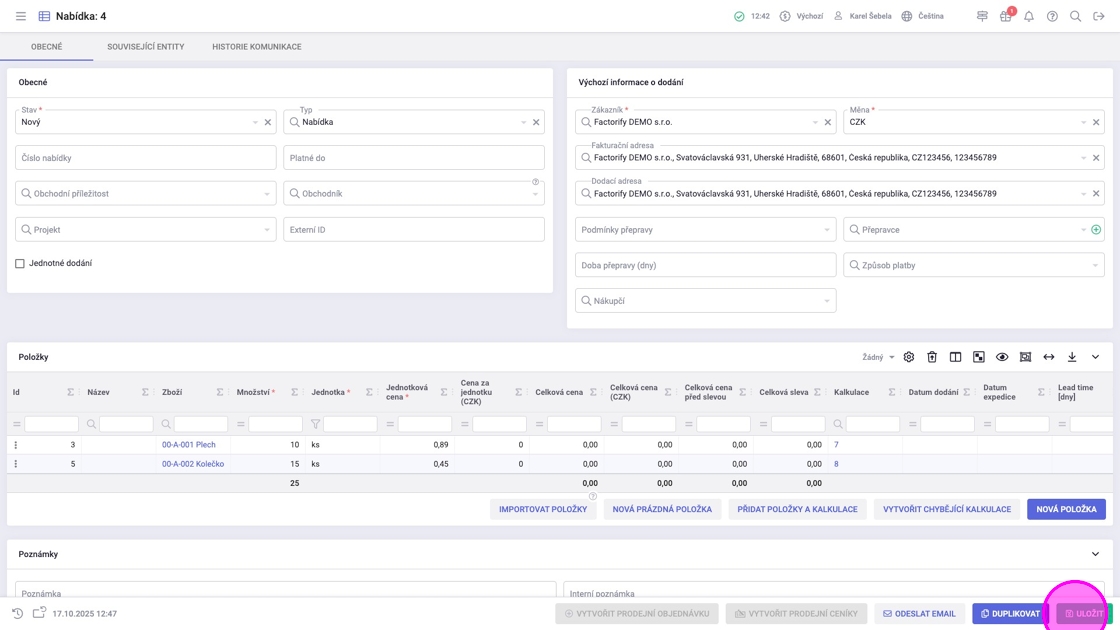
5. Po odsouhlasení nabídky přepnout stav nabídky na „Přijato“.

6. Kliknout na tlačítko „Uložit".

7. Kliknout na „Vytvořit prodejní ceníky“.
Ceník za založení pro všechny položky uvedené na nabídce.

8. Kliknout na pole „Od“.
Zvolit datum, od kdy chceme, aby ceník na zboží byl platný. Všechny doposud zavedené ceníky se k tomu datu ukončí.

9. Klikni na „Potvrdit“.

10. Na detailu zboží je vidět nově založený ceník.
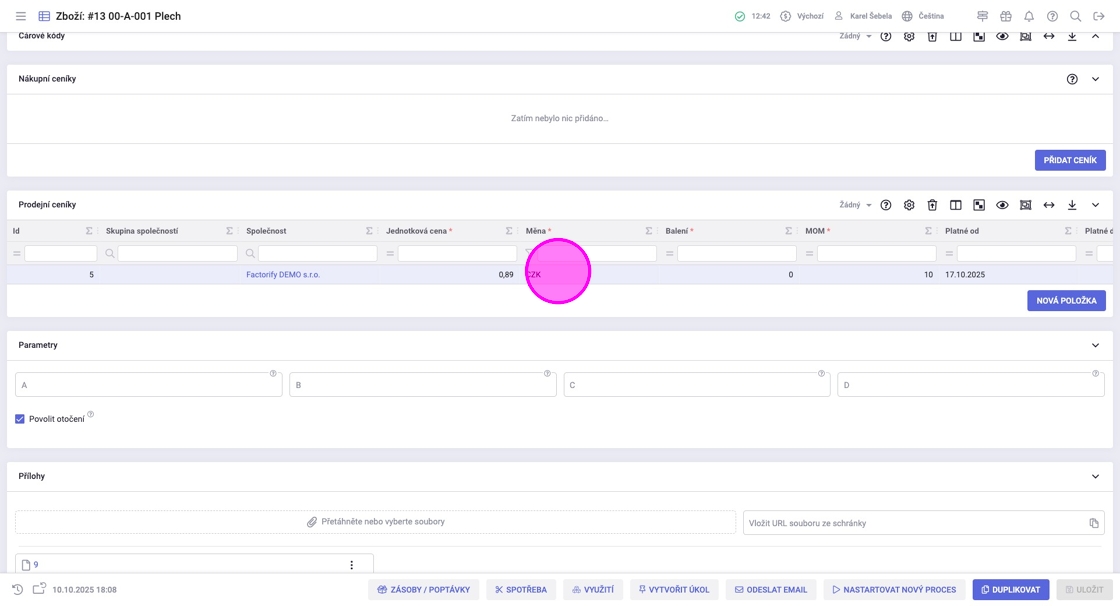
¶ ## #id=kontrola-stavu-objednavky-strom-spotreby-gantt-diagram Kontrola stavu objednávky (strom spotřeby, gantt diagram)
Pro rychlé zjištění, v jakém stavu je položka prodejní objednávky, se můžeme podívat na kritickou cestu k položce, která je nejposlednější, nebo na Ganttův diagram sestav či konkrétní výrobní dávky.
1. Barva proužku na levé straně položky objednávky indikuje její dostupnost.
Šedý proužek - bez informace o dostupnosti.
Zelený proužek - zboží je k dispozici.
Červený proužek - zboží není a za daných okolností nebude k dispozici.
Oranžový proužek - zboží je ve výrobě nebo na cestě od dodavatele.
Růžový proužek - zboží není ve výrobě ani objednané.
Modrý proužek - zboží je již vyexpedované.
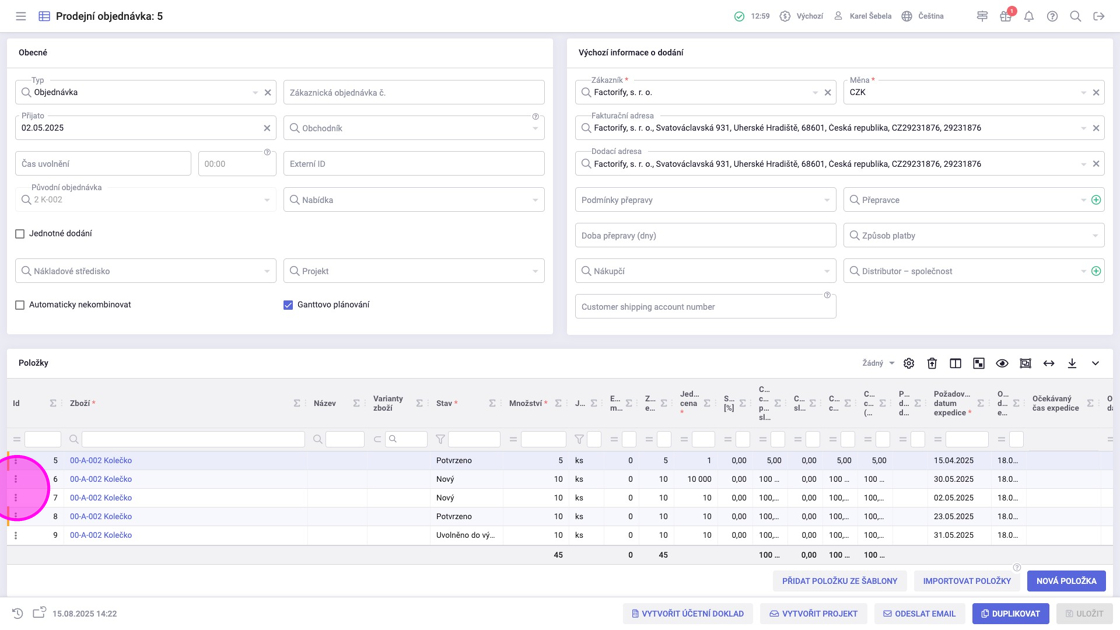
2. Kliknout pravým tlačítkem myši na řádku položky, která nás zajímá.
Kliknout na „Strom spotřeby“.

3. Žlutě je označená kritická cesta všemi podsestavami až na nejnižší úroveň položky, která je poslední. Ta může být poslední z různých důvodů, jako je, že materiál přijde pozdě, není dodatek zdrojů k dispozici (lidé, stroje, nástroje).

4. Kliknout pravým tlačítkem myši na řádku položky, která nás zajímá.
Kliknout na „Zobrazit Ganttův diagram".

5. Otevřít objednávku plusem.
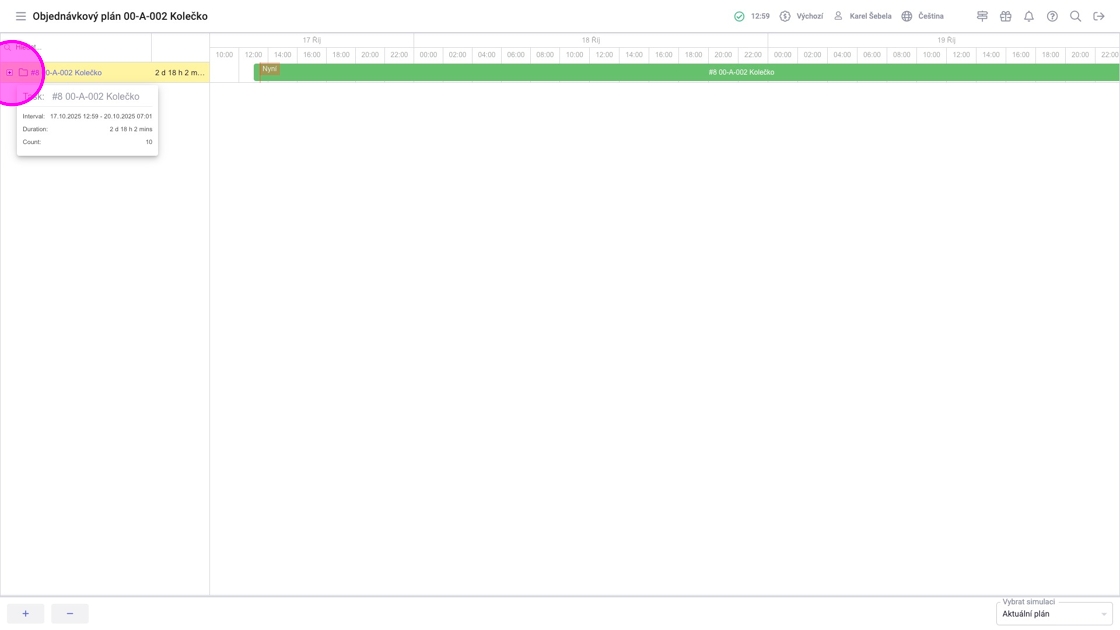
6. Kliknout na položku pro zobrazení konkrétního Ganttova diagramu specifické dávky.

7. Přehled jednotlivých pracovišť, kterými tato dávka bude procházet a kdy.

¶ ## #id=kontrola-planu-objednavek Kontrola plánu objednávek
Agenda „Naplánované objednávky“ slouží pro rychlý tabulkový přehled, kdy budou jaké objednávky dokončeny podle spočítaného plánu výroby. Jsou zde k dispozici i ekonomické ukazatele, jako kolik peněz zbývá k dodání a dny zpoždění. Na rozdíl od agendy „Plánování objednávek“, kde jsou podobné údaje zobrazeny graficky a kde jsou k dispozici kapacity jednotlivých pracovišť. V obou agendách je možné simulovat různé obchodní scénáře.
1. Otevřít agendu „Naplánované objednávky“.
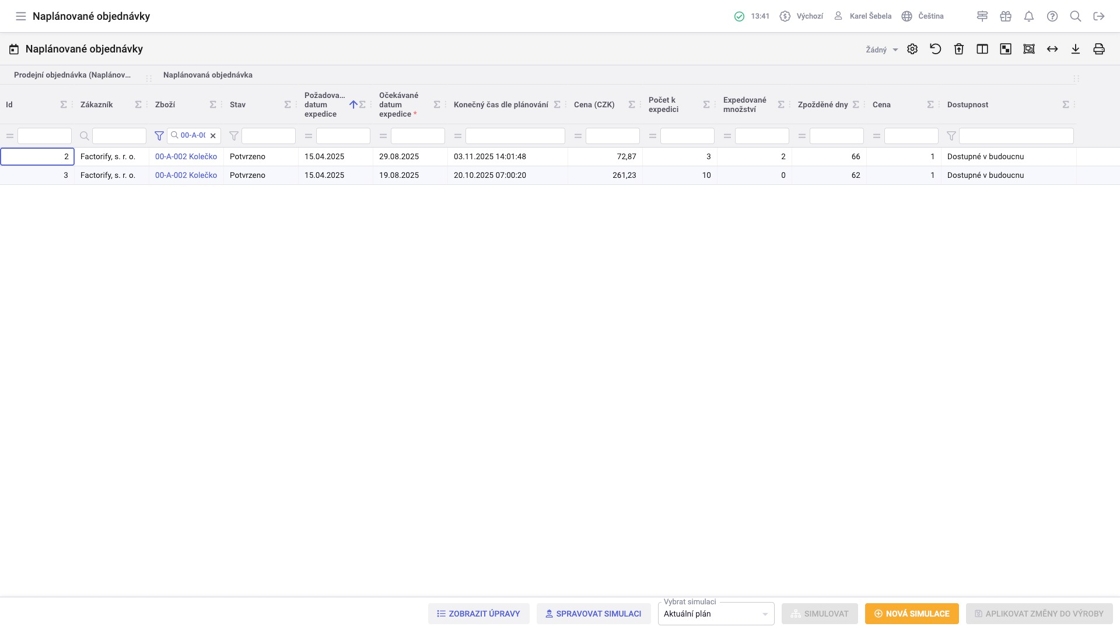
Tip: Je vhodné si přidat sloupce Konečný čas dle plánování, cena, počet k expedici, expedované množství a zpožděné dny. Cena přepočítává k zbývajícímu množství k expedici a k základní měně systému.
¶ Původní
Vítejte v kurzu | poslední úprava - 10.07.2023
¶ Obchodní příležitosti
🎦 Obchodní příležitosti | poslední úprava - 11.07.2023
Agenda Obchodní příležitosti slouží k přehledné evidenci a řízení všech aktuálních obchodních případů ve firmě. Umožňuje sledovat stav příležitostí od prvotního kontaktu se zákazníkem až po uzavření obchodu.
- Základní popis agendy
Každá obchodní příležitost obsahuje:
- Název – identifikace obchodního případu.
- Zákazník – přiřazení konkrétnímu klientovi.
- Stav – uživatelsky definovaný, odpovídající fázi obchodu a přizpůsobitelné procesům konkrétní společnosti.
- Odhad hodnoty obchodní příležitosti – finanční hodnota, kterou obchod může přinést.
- Pravděpodobnost uzavření [%]
- Další pole dle potřeb – možnost přidávat vlastní volné atributy.
- Nabídky v rámci příležitosti
Pod jednou příležitostí lze založit více nabídek.
Nabídky umožňují udržovat historii toho, co a kdy bylo zákazníkovi nabídnuto.
Jedna z nabídek může být potvrzena a následně překlopena do prodejní objednávky. - Historie komunikace
Agenda umožňuje sledovat a ukládat:
Odeslané e-maily související s příležitostí.
Přijaté e-maily vázané na daný obchodní případ.
Historie komunikace je dostupná přímo z detailu příležitosti. - Přizpůsobení formuláře
Uživatelé mohou přidávat vlastní pole do detailu příležitosti podle interních potřeb.
Možnost upravit formulář tak, aby obsahoval přesně ty informace, které jsou pro danou firmu klíčové. - Detail příležitosti
Detail obsahuje:
Přehled základních informací (název, typ, stav, zákazník, obchodník, měna, termíny, hodnota obchodu).
Záložky pro Nabídky, Souvisící entity a Historii komunikace.
Sekci pro Přílohy a Komentáře.
Přímé napojení na další agendy (např. prodejní objednávky).
¶ Nabídky
🎦 Nabídky | poslední úprava - 10.07.2023
Agenda Nabídky slouží k evidenci, správě a sledování obchodních nabídek, které jsou vázány na konkrétní obchodní příležitosti. Umožňuje přehledně uchovávat historii všech nabídek, které byly zákazníkovi předloženy. Je možné mít více nabídek k jedné obchodní příležitosti.
- Základní popis
- Základní informace – stav, typ, číslo nabídky, datum platnosti, obchodní příležitost, projekt, obchodník a externí ID.
- Výchozí informace o dodání – zákazník, měna, fakturační a📽️dodací adresa, podmínky přepravy, doba přepravy, přepravce, způsob platby a nákupčí.
- Položky nabídky – seznam zboží nebo služeb, jejich množství, jednotková cena, celková cena a datum dodání.
- Poznámky – interní i veřejné poznámky k nabídce.
- Přílohy – možnost připojit soubory (např. PDF nabídky).
- Úkoly a historie komunikace – záznamy o aktivitách souvisejících s nabídkou.
- Stavy nabídky
Stavy jsou pevně dané a nelze je měnit:
- Nový – nabídka je vytvořena, ale ještě nebyla předána zákazníkovi.
- Nabídnuto – nabídka byla odeslána zákazníkovi k posouzení.
- Odmítnuto – nabídka byla zákazníkem odmítnuta.
- Přijato – nabídka byla zákazníkem schválena a je možné ji převést na prodejní objednávku.
- Smazáno – nabídka je odstraněna z aktivního seznamu.
- Převod nabídky na prodejní objednávku
Jakmile je stav nabídky změněn na Přijato a nabídka je uložena, aktivuje se tlačítko pro vytvoření prodejní objednávky.
Po jeho stisknutí se z nabídky automaticky vytvoří odpovídající prodejní objednávka se všemi položkami a údaji. - Převod nabídky do prodejních ceníků
Jakmile je stav nabídky změněn na Přijato a nabídka je uložena, aktivuje se tlačítko pro vytvoření prodejního ceníku.
Po jeho stisknutí se systém zeptá od kdy má být prodejní ceník platy. Následně se s těmito údaji (množství, cena, dodací lhůta) založí prodejní ceník na patřičných kartách zbožích z nabídky. Pokud jež nějaký ceník existuje, nastaví se u původního ceníku platnost do ( den před vámi zvoleným datume od kdy platí nový prodejní ceník) - Doporučený způsob práce s nabídkami
Needitovat stále jednu nabídku, ale pro každou novou verzi vytvořit nabídku novou.
U jedné obchodní příležitosti může být více nabídek, což umožňuje zpětně dohledat celou historii toho, co bylo zákazníkovi nabídnuto.
Posílání nabídek pomocí dokumentu a ikonky odeslané pošty na detailu nabídku. V tomto případě máte u nabídky v záložce historie komunikace přehled co jste komu a kdy poslali. Zároveň pokud je systém nastavený a zákazník Vám odpoví na váš email, zobrazí se v záložce komunikace i jeho odpověď na danou nabídku - Vazba na obchodní příležitosti
Nabídka je vždy přiřazena k obchodní příležitosti.
Díky tomu je možné v rámci jedné příležitosti sledovat všechny vytvořené nabídky a jejich výsledky.
¶ Tvorba prodejní objednávky
🎦 Tvorba prodejní objednávky | poslední úprava - 02.08.2023
¶ Prodejní ceník
🎦 Prodejní ceníky | poslední úprava - 02.08.2023
¶ Forecasty
Zkratky
- alt + d Rozkopíruje den do budoucna
- alt + d Rozkopíruje den do měsíce
- ctrl + c Zkopíruje hodnotu do schránky